Sharp MX-4100N, MX-4101N, MX-5000N, MX-5001N OPERATION MANUAL [tr]
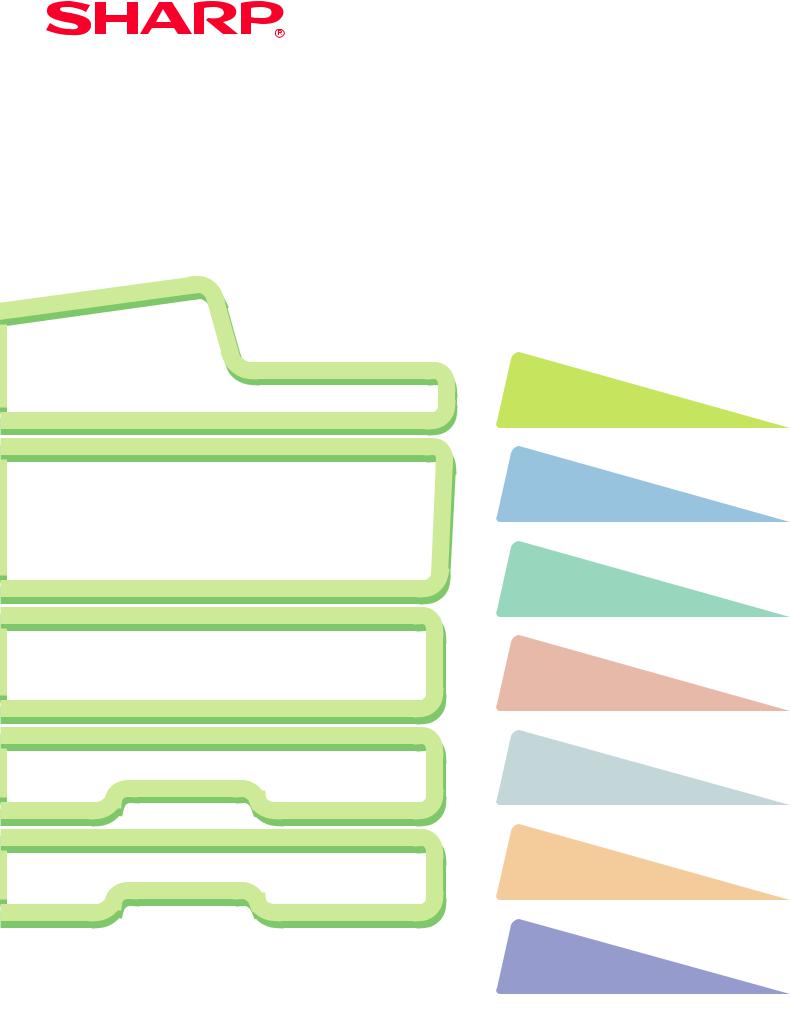
MODEL: MX-4100N
MX-4101N
MX-5000N
MX-5001N
DİJİTAL TAM RENKLİ ÇOK FONKSİYONLU SİSTEM
Hızlı Başlamal aKKıılavuzulavuzu
Bu kılavuzu gerektiğinde kullanmak üzere el altında bulundurunuz.
Makineyi kullanmadan önce
Makinen fonksiyonları ve orijinalleri yerleştirme ve kağıt yükleme prosedürleri.
Kopyalama
Kopya fonksiyonunun kullanımı.
Yazdırma
Yazıcı fonksiyonunun kullanımı.
Tarama
Tarama fonksiyonunun kullanımı.
Belge dosyalama
Sabit diskte işleri dosya olarak saklama.
Sistem ayarları
Makineyi daha kolay kullanmaya yönelik ayarlar.
Arıza Giderme
Sıksa sorulan sorular ve sıkışan kağıtların nasıl çıkarılacağı.
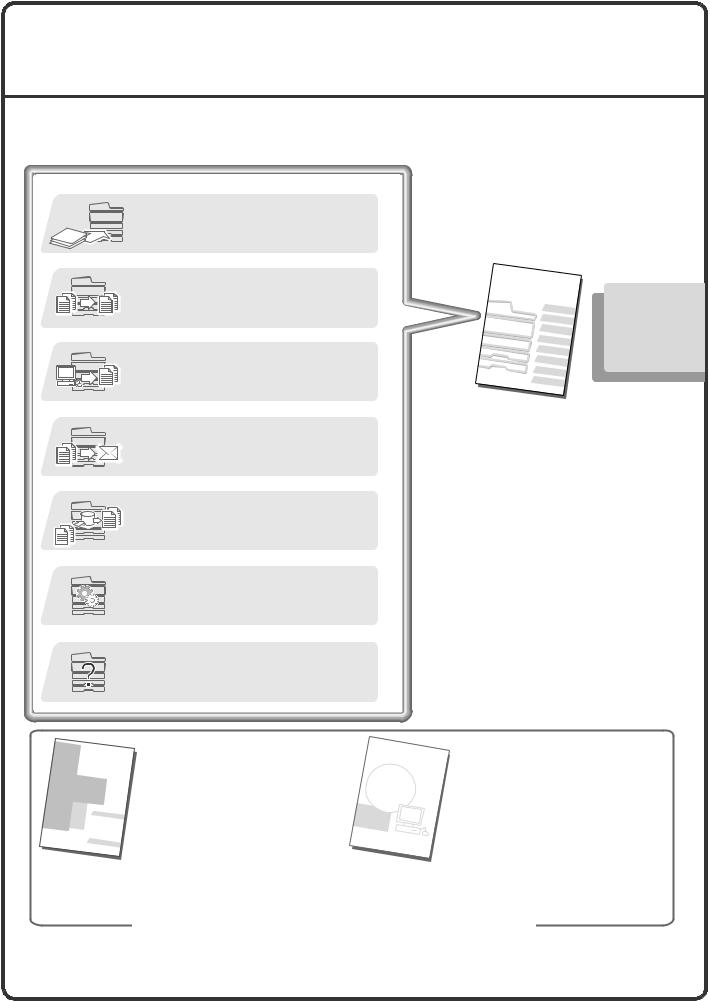
İŞLETİM KILAVUZLARI VE NASIL KULLANILACAĞI
Makineyle birlikte 3 yazılı kılavuz ve bir adet de PDF formatında kılavuz verilir.
Yazılı kılavuzlar
Makinenin parçalarının ve bunların nasıl kullanılacaðının öðrenilmesi |
Hızlı Baþlama |
Kaðıt yüklemek için |
Kılavuzu |
Makineyi kullanmadan önce (sayfa 7) |
|
|
(bu kõlavuz) |
Kopyalama yapmak için |
|
Kopyalama (sayfa 23) |
|
Bir dosyayõ yazdõrmak için
Yazdýrma (sayfa 47)
Taranmõ bir görüntüyü göndermek için
Internet faksõnõ kullanmak için
Tarama (sayfa 59)
Belge dosyalama nedir?
Ne için kullanõlõr?
Belge dosyalama (sayfa 75)
Sistem ayarlarõ nelerdir?
Sistem ayarlarý (sayfa 83)
Sõkça sorulan sorular ve sõkõ an kaðõdõn nasõl çõkarõlacaðõ
Arýza Giderme (sayfa 89)
 Makineyi kullanmadan önce lütfen okuyunuz.
Makineyi kullanmadan önce lütfen okuyunuz.
 Emniyet Kılavuzu
Emniyet Kılavuzu
Ýþbu kılavuz, makinenin fonksiyonlarının kolay anlaşılır açıklamalarını bir tek kılavuzda toplamıştır.
Bu kılavuzdaki açıklamalarda, sıkça kullanılan fonksiyonlara aðırlık verilmiştir. Özel fonksiyonlar, arıza giderme ve makineyi kullanmaya ilişkin ayrıntılı prosedürler için PDF formatındaki kılavuzlara bakınız.

 Yazılım Kurulum
Yazılım Kurulum
Kılavuzu / Sharpdesk
Kurulum Kılavuzu
Önemli |
güvenlik |
bilgilerini |
ve |
Yazõcõ sürücüsü ve tarayõcõ sürücüsü |
makinenin spesifikasyonlarõnõ içerir. |
|
kurulum prosedürlerini açõklar. |
||
Bu kılavuzlar çevre koruma amacıyla birleþtirilmiþtir.
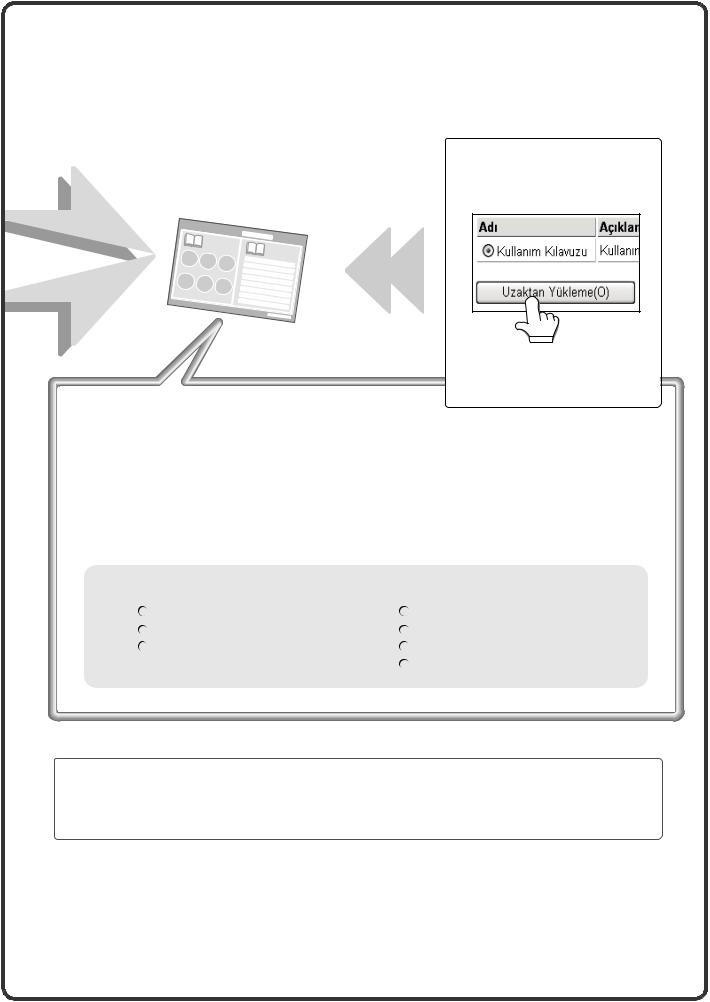
PDF formatındaki kılavuzlar
Makinede kullanõlan fonksiyonlarõn ayrõntõlõ açõklamalarõ PDF formatõndaki Ýþletim Kõlavuzunda bulunmaktadõr. Ýþletim Kõlavuzu makinedeki web sitesinden indirilebilir.
Ýþletim Kõlavuzunu makinedeki
wes sitesinden indiriniz.
Ýþletim Kýlavuzu
Ayrýntýlý Bilgi
için
Ýndirme prosedür için, “Ýþletim Kõlavuzunu Ýndirme” bölümüne (sayfa 3) bakõnõz.
Ýþletim Kõlavuzunu elveriþli kullanma yöntemleri
Ýlk sayfada düzenli bir Ýçindekiler listesi ve “... mek istiyorum” içindekiler listesi bulunmaktadõr.
“... mek istiyorum” Ýçindekiler listesi, ne yapmak istediðine baðlõ olarak sizi bir açõklamaya gönderir. Örneðin, “fotokopi fonksiyonunu sõk kullanõyorum; bu nedenle kaðõt tasarruf etmek istiyorum”.
Neyi bilmek istediðinize göre bu iki Ýçindekiler listesinden birini kullanõnõz.
Ýþletim Kõlavuzu unlarõ içermektedir: |
|
Makineyi kullanmadan önce |
Tarayýcý / Internet faks |
Kopyalama |
Belge dosyalama |
Yazdýrma |
Sistem ayarlarý |
|
Arýza Giderme |
*Ýþletim Kõlavuzunu PDF formatõnda görüntülemek için Adobe Systems Incorporated’õn Acrobat® Reader veya Adobe® Reader™ programõ gereklidir. Bu iki program da bilgisayarõnõzda kurulu deðilse, bu programlar aþaðõdaki URL’den indirilebilir:
http://www.adobe.com/
1
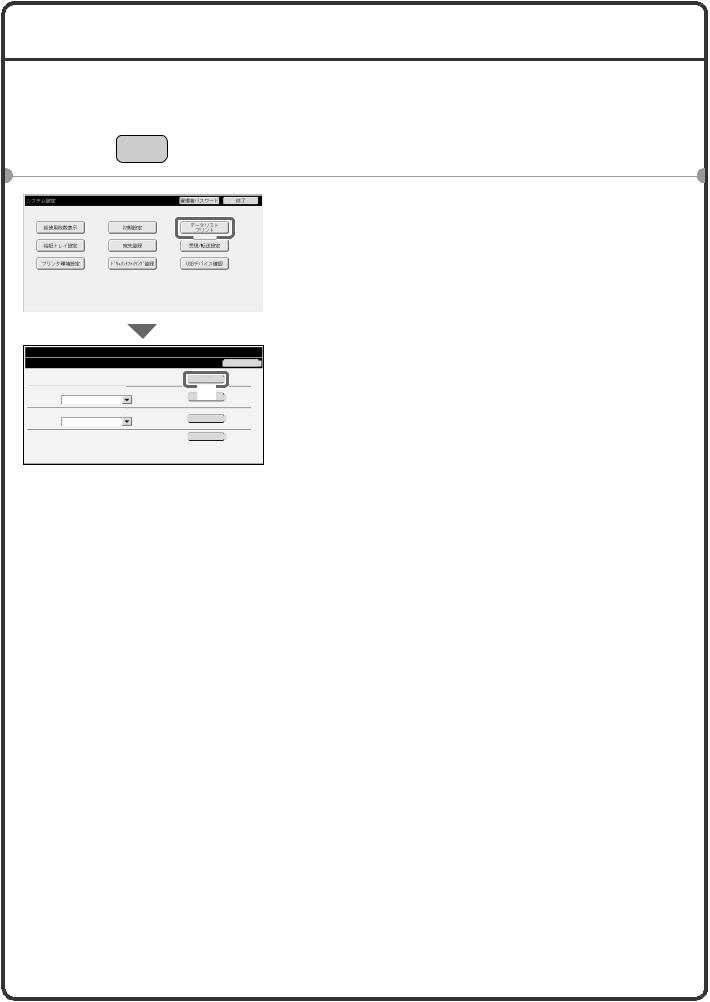
IP ADRESİNİN KONTROLÜ
Makinenin IP adresini kontrol etmek için, sistem ayarlarındaki bütün özelleştirilmiş ayar listesini yazdırın.
SÝSTEM |
1 [SİSTEM AYARLAR] tuşuna basınız. |
AYARLARI |
|
|
|
|
|
|
|
|
|
|
|
|
2 Dokunmatik ekranda bütün özelleştirilmiş ayar |
|
Sistem Ayarlarý |
|
|
|
Ýdareci Parolasý |
|
Çikiþ |
|
|
||
|
|
|
|
|
|
|
|
|
|
|
listesini seçin. |
|
|
Toplam Sayi |
|
Varsayilan Ayarlar |
|
(Kullanýcý) |
|
|
|||
|
|
|
|
Liste Baský |
|
|
|
||||
|
|
|
|
|
|
|
|
|
|
|
|
|
|
|
|
|
|
|
|
|
|
|
|
|
|
Kaðit Tablasi |
|
Adres |
|
|
Faks Verõ |
|
|
|
(1) [Liste Yazdır (Kullanıcı)] tuşuna dokunun. |
|
|
Ayarlari |
|
Kontrolü |
|
|
Alma/õletme |
|
|
|
|
|
|
|
|
|
|
(1) |
|
|
|
|
|
|
|
|
|
|
|
|
|
|
|
|
|
|
|
Yazici Durumu |
|
Belge Dosyalama |
|
USB-Aygýt Kontrolü |
|
|
|
||
|
|
|
|
Denetýmý |
|
|
|
|
|
|
|
|
|
|
|
|
|
|
|
|
|
|
|
Sistem Ayarlarý |
|
|
(2) “Tüm Özel Ayarlar Listesi”nin sağlındaki |
Liste Baský (Kullanýcý) |
|
Geri |
|
|
[Yazdır] tuşuna dokunun. |
||
Yazici Test Sayfasi: |
|
|
|
Tüm Özel Ayar Lýstesý: |
Yazdir |
|
|
|
(2) |
|
IP adresi yazdırılan listede görülür. |
PCL Sembol Seti Listesi |
Yazdir |
|
|
Gönderme Adres Lýstesý: |
|
|
|
Tek Lýste |
Yazdir |
|
|
|
|
|
|
Belge Dosyalama Klasörü Listesi: |
Yazdir |
|
|
2
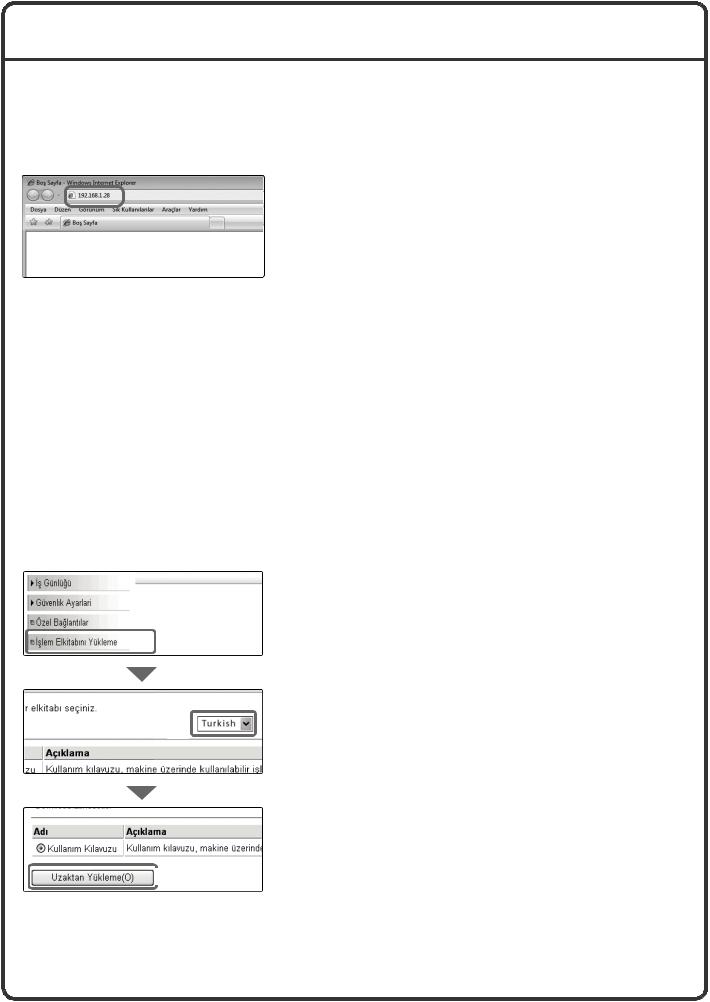
MAKİNEDEKİ WEB SUNUCUYA ERİŞİM
Makine, bir ağa bağlandığı zaman, makinenin dahili Web sunucusuna bilgisayarınızdaki bir Web tarayıcıdan erişebilirsiniz.
Web sayfalarını açma
Web sayfalarını açmak için makinedeki Web sunucuya erişin.
Makine ile aynı ağa bağlı olan bir bilgisayardaki bir Web tarayıcıyı başlatın ve makinenin IP adresini girin.
Önerilen Web tarayıcılar
Internet Explorer: 6.0 veya daha yeni (Windows®) Netscape Navigator: 9 (Windows®)
Firefox: 2.0 veya daha yeni (Windows®) Safari: 1.5 veya daha yeni (Macintosh) Web sayfası açılacaktır.
Makine ayarları, Web sayfasını açmak için kullanıcının kimliğinin doğrulanmasını gerektirebilir. Lütfen makinenin yöneticisinden kullanıcı doğrulama için gereken şifreyi isteyiniz.
İşletim Kılavuzunu İndirme
Daha ayrıntılı bir kılavuz olan İşletim Kılavuzu makinedeki web sitesinden indirilebilir.
İşletim Kılavuzunu İndirme.
(1)Web sayfasının menüsünde [İşlem Elkitabını Yükleme] tıklayınız.
(1)
(2) İstenen dili seçin.
(2)
(3)[Uzaktan Yükleme] düğmesini tıklayın.
İşletim Kılavuzu indiriliyor.
(3)
3
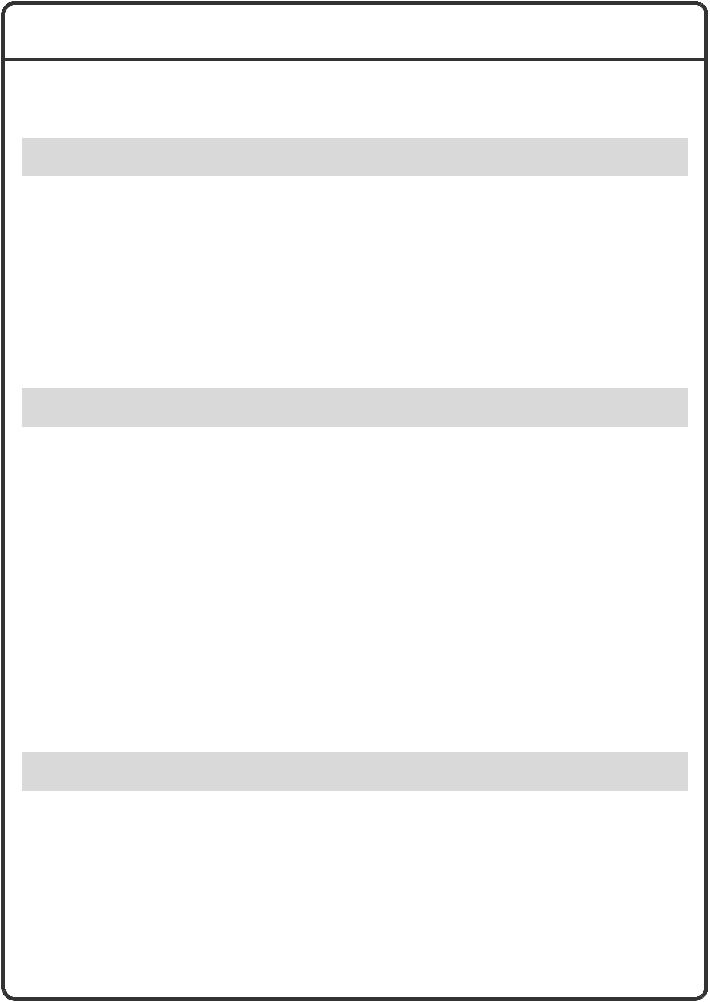
İÇİNDEKİLER
IP ADRESİNİN KONTROLÜ . . . . . . . . . . . . . . . . . . . . . . . . . . . . . . . . . . . . . . . . . . . . . . . . . . . . . . . .2 MAKİNEDEKİ WEB SUNUCUYA ERİŞİM . . . . . . . . . . . . . . . . . . . . . . . . . . . . . . . . . . . . . . . . . . . . .3
Makineyi kullanmadan önce
PARÇA ADLARI VE FONKSİYONLARI. . . . . . . . . . . . . . . . . . . . . . . . . . . . . . . . . . . . . . . . . . . . . . .8 İŞLETİM PANELİ . . . . . . . . . . . . . . . . . . . . . . . . . . . . . . . . . . . . . . . . . . . . . . . . . . . . . . . . . . . . . . .10 DOKUNMATIK EKRAN KULLANIMI . . . . . . . . . . . . . . . . . . . . . . . . . . . . . . . . . . . . . . . . . . . . . . . .12 KULLANICI DOĞRULAMA. . . . . . . . . . . . . . . . . . . . . . . . . . . . . . . . . . . . . . . . . . . . . . . . . . . . . . . .14 ANA EKRAN . . . . . . . . . . . . . . . . . . . . . . . . . . . . . . . . . . . . . . . . . . . . . . . . . . . . . . . . . . . . . . . . . . .15 GÖRÜNTÜ KONTROL FONKSİYONU (ÖN İZLEME) . . . . . . . . . . . . . . . . . . . . . . . . . . . . . . . . . . .16 ORİJİNALLERİ YERLEŞTİRME . . . . . . . . . . . . . . . . . . . . . . . . . . . . . . . . . . . . . . . . . . . . . . . . . . . .17 BİR TABLADAKİ KAĞIDIN DEĞİŞTİRİLMESİ. . . . . . . . . . . . . . . . . . . . . . . . . . . . . . . . . . . . . . . . .18
Kopyalama
KOPYALAMA MODUNUN ANA EKRANI . . . . . . . . . . . . . . . . . . . . . . . . . . . . . . . . . . . . . . . . . . . .24 KOPYALAMA . . . . . . . . . . . . . . . . . . . . . . . . . . . . . . . . . . . . . . . . . . . . . . . . . . . . . . . . . . . . . . . . . .25 2-TARAFLI KOPYALAMA (Otomatik Belge Besleme Ünitesi) . . . . . . . . . . . . . . . . . . . . . . . . . . .26 ÖZEL KAĞIDA KOPYALAMA (Baypas Kopya) . . . . . . . . . . . . . . . . . . . . . . . . . . . . . . . . . . . . . . .27 RENKLİ KOPYALAMA (Renkli Mod). . . . . . . . . . . . . . . . . . . . . . . . . . . . . . . . . . . . . . . . . . . . . . . .29 EKSPOZÜR VE GÖRÜNTÜ TÜRÜNÜ SEÇME . . . . . . . . . . . . . . . . . . . . . . . . . . . . . . . . . . . . . . . .30 KOPYA GÖRÜNTÜSÜNÜN KAĞIDA SIĞDIRILMASI (Otomatik Oran Seçimi) . . . . . . . . . . . . . .31 BÜYÜTME/KÜÇÜLTME (Preset Oranlar / Zoom). . . . . . . . . . . . . . . . . . . . . . . . . . . . . . . . . . . . . .33 BİR KOPYA İŞİNE ARA VERME (Ara Vererek Kopyalama) . . . . . . . . . . . . . . . . . . . . . . . . . . . . .35 KOPYA İŞLEMLERİ KAYDETME (İş Programları) . . . . . . . . . . . . . . . . . . . . . . . . . . . . . . . . . . . . .36 ÖZEL MODLAR . . . . . . . . . . . . . . . . . . . . . . . . . . . . . . . . . . . . . . . . . . . . . . . . . . . . . . . . . . . . . . . .38 ÖZEL BİR MODUN SEÇİMİ . . . . . . . . . . . . . . . . . . . . . . . . . . . . . . . . . . . . . . . . . . . . . . . . . . . . . . .39 ELVERİŞLİ KOPYALAMA FONKSİYONLARI . . . . . . . . . . . . . . . . . . . . . . . . . . . . . . . . . . . . . . . . .40
Yazdirma
YAZDIRMA . . . . . . . . . . . . . . . . . . . . . . . . . . . . . . . . . . . . . . . . . . . . . . . . . . . . . . . . . . . . . . . . . . . .48 MAKİNEDE YAZDIRMANIN İPTALİ. . . . . . . . . . . . . . . . . . . . . . . . . . . . . . . . . . . . . . . . . . . . . . . . .53 YAZDIRMA AYARLARININ SEÇİLMESİ . . . . . . . . . . . . . . . . . . . . . . . . . . . . . . . . . . . . . . . . . . . . .54 ELVERİŞLİ YAZICI FONKSİYONLARI. . . . . . . . . . . . . . . . . . . . . . . . . . . . . . . . . . . . . . . . . . . . . . .56
4
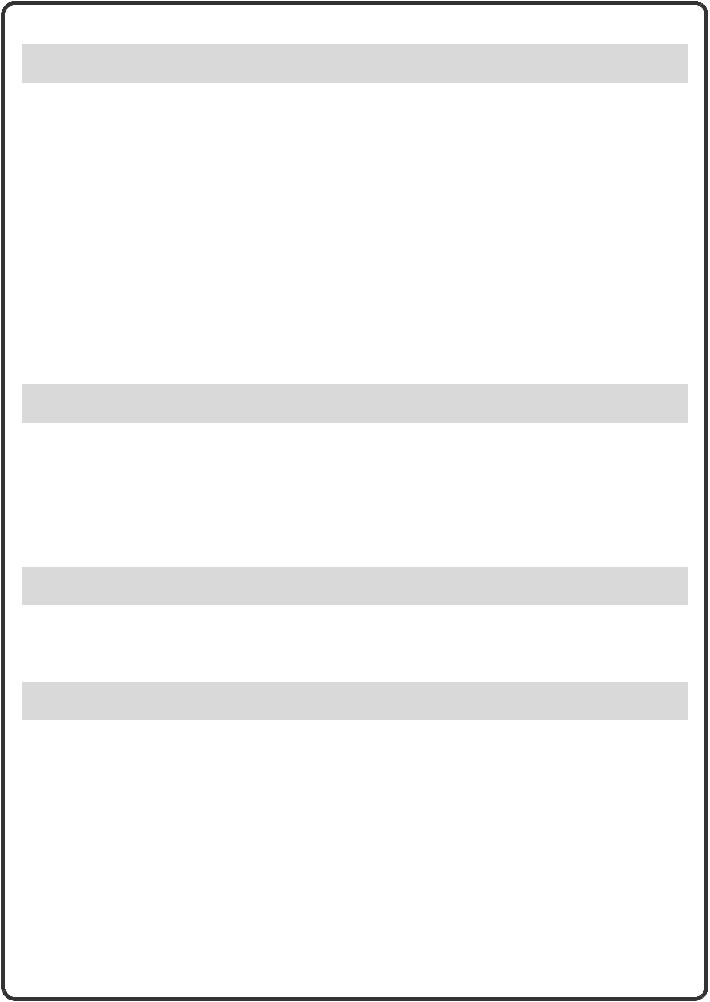
Tarama
AĞ TARAYICI FONKSİYONU. . . . . . . . . . . . . . . . . . . . . . . . . . . . . . . . . . . . . . . . . . . . . . . . . . . . . .60 TARAMA MODUNUN ANA EKRANI . . . . . . . . . . . . . . . . . . . . . . . . . . . . . . . . . . . . . . . . . . . . . . . .61 BİR ORİJİNALİ TARAMA . . . . . . . . . . . . . . . . . . . . . . . . . . . . . . . . . . . . . . . . . . . . . . . . . . . . . . . . .62 EKSPOZÜR VE ORİJİNAL GÖRÜNTÜ TÜRÜNÜ DEĞİŞTİRME. . . . . . . . . . . . . . . . . . . . . . . . . . .63 ÇÖZÜNÜRLÜĞÜN DEĞİŞTİRİLMESİ . . . . . . . . . . . . . . . . . . . . . . . . . . . . . . . . . . . . . . . . . . . . . . .64 DOSYA BİÇİMİNİ DEĞİŞTİRME. . . . . . . . . . . . . . . . . . . . . . . . . . . . . . . . . . . . . . . . . . . . . . . . . . . .65 BİR ALICIYI KAYDETME . . . . . . . . . . . . . . . . . . . . . . . . . . . . . . . . . . . . . . . . . . . . . . . . . . . . . . . . .66 ELVERİŞLİ İLETİM YÖNTEMLERİ. . . . . . . . . . . . . . . . . . . . . . . . . . . . . . . . . . . . . . . . . . . . . . . . . .68 AYNI MESAJIN BİRDEN ÇOK ALICIYA GÖNDERİLMESİ (Yayın İletimi) . . . . . . . . . . . . . . . . . . .70 ÖZEL TARAMA MODLARI. . . . . . . . . . . . . . . . . . . . . . . . . . . . . . . . . . . . . . . . . . . . . . . . . . . . . . . .71 BİR ÖZEL MOD SEÇME. . . . . . . . . . . . . . . . . . . . . . . . . . . . . . . . . . . . . . . . . . . . . . . . . . . . . . . . . .72 ELVERİŞLİ TARAMA FONKSİYONLARI. . . . . . . . . . . . . . . . . . . . . . . . . . . . . . . . . . . . . . . . . . . . .73
Belge dosyalama
BELGE DOSYALAMA . . . . . . . . . . . . . . . . . . . . . . . . . . . . . . . . . . . . . . . . . . . . . . . . . . . . . . . . . . .76 BİR İŞİ ÇABUCAK KAYDETME (Hızlı Dosya) . . . . . . . . . . . . . . . . . . . . . . . . . . . . . . . . . . . . . . . .78 BİR DOSYAYI KAYDEDERKEN BİLGİ EKLEME (Dosya) . . . . . . . . . . . . . . . . . . . . . . . . . . . . . . .79 BİR BELGEYİ SADECE KAYDETME (HDD’ye Tara) . . . . . . . . . . . . . . . . . . . . . . . . . . . . . . . . . . .81 SAKLANAN BİR DOSYAYI YAZDIRMA . . . . . . . . . . . . . . . . . . . . . . . . . . . . . . . . . . . . . . . . . . . . .82
Sistem ayarları
SİSTEM AYARLARI . . . . . . . . . . . . . . . . . . . . . . . . . . . . . . . . . . . . . . . . . . . . . . . . . . . . . . . . . . . . .84 SİSTEM AYARLARI MENÜSÜ . . . . . . . . . . . . . . . . . . . . . . . . . . . . . . . . . . . . . . . . . . . . . . . . . . . . .86
Arıza Giderme
SIKÇA SORULAN SORULAR . . . . . . . . . . . . . . . . . . . . . . . . . . . . . . . . . . . . . . . . . . . . . . . . . . . . .90 SIKIŞAN KAĞIDI ÇIKARMA. . . . . . . . . . . . . . . . . . . . . . . . . . . . . . . . . . . . . . . . . . . . . . . . . . . . . . .94
5
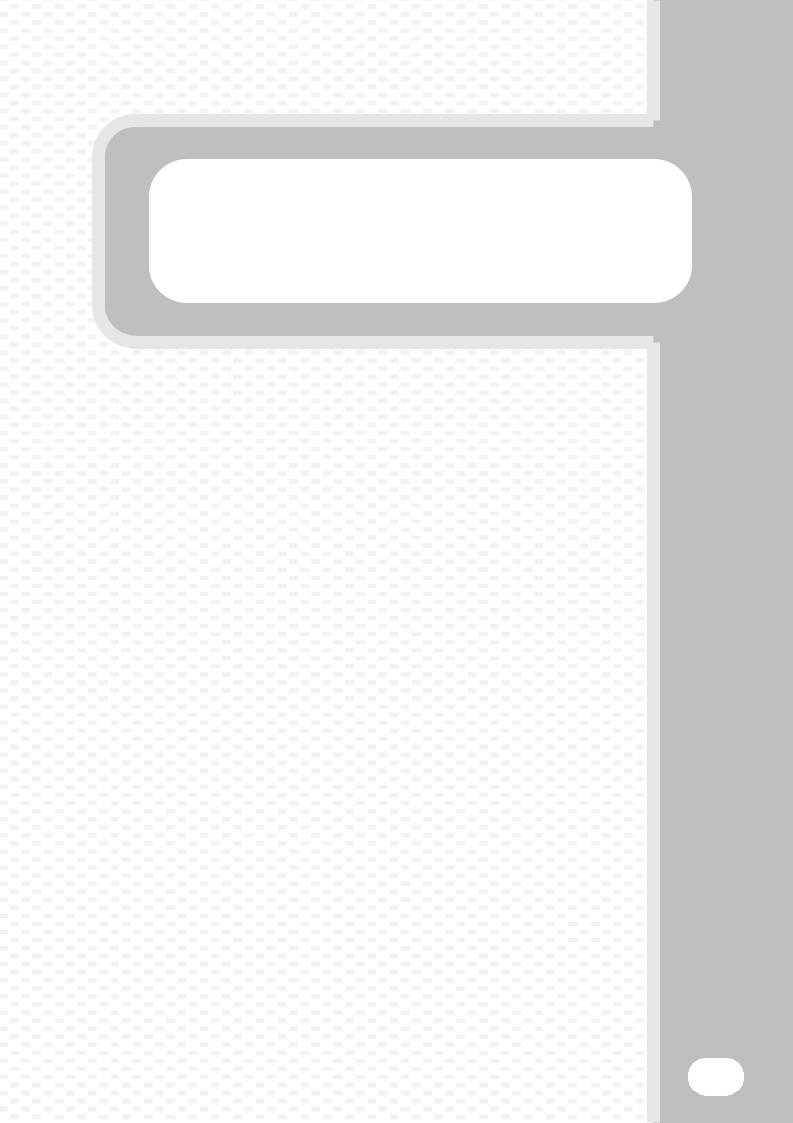
Makineyikullanmadanönce
Bu bölümde makineyle ilgili genel bilgilerin yanı sıra makine parçalarının ve çevresel cihazlarının adları ve işlevleri ve orijinalleri yerleştirme ve kağıt yükleme prosedürleri yer almaktadır.
X PARÇA ADLARI VE FONKSİYONLARI . . . . . . . . . . . . . 8
X İŞLETİM PANELİ . . . . . . . . . . . . . . . . . . . . . . . . . . . . . . 10
X DOKUNMATIK EKRAN KULLANIMI. . . . . . . . . . . . . . . 12
X KULLANICI DOĞRULAMA . . . . . . . . . . . . . . . . . . . . . . 14
X ANA EKRAN . . . . . . . . . . . . . . . . . . . . . . . . . . . . . . . . . 15
X GÖRÜNTÜ KONTROL FONKSİYONU (ÖN İZLEME) . . 16
X ORİJİNALLERİ YERLEŞTİRME . . . . . . . . . . . . . . . . . . 17
X BİR TABLADAKİ KAĞIDIN DEĞİŞTİRİLMESİ . . . . . . . 18
7
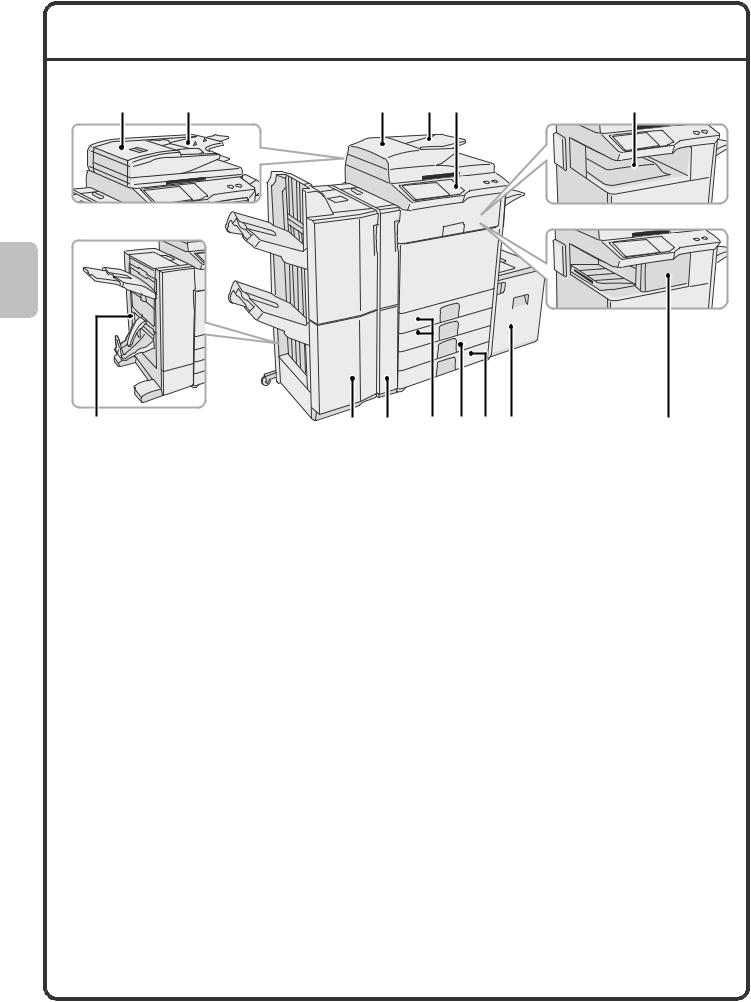
PARÇA ADLARI VE FONKSİYONLARI
(1) |
(2) |
(1) |
(2) |
(3) |
(4) |
(5) |
(6) |
(7) |
(8) |
(9) |
(10) |
(11) |
(12) |
(1)Otomatik belge besleme ünitesi
Bu ünite, çoklu orijinalleri besler ve tarar. 2 taraflı orijinallerin iki tarafı bir defada taranabilir.
(2)Belge besleme tablası
Otomatik belge besleme ünitesini kullanırken orijinalleri bu tablaya yerleştirin.
(3)Kontrol paneli
(4)Çıktı tablası (orta tabla)
Kopyalanan ve yazdırılan işler bu tablaya gönderilir. (Bir ciltleyici veya sırttan zımbalı ciltleyici takılı olduğu zaman, çıkış tablası (orta tabla) kullanılamaz.)
(5)Sırttan Zımbalı Ciltleyici*
Bu, çıktıyı zımbalamak için kullanılabilir. Makinede, kağıdı katlayıp orta noktasından zımbalayan zımba fonksiyonu ve kağıdı ortadan ikiye katlayan katlama fonksiyonu da bulunmaktadır. Çıktıda delik açmak için bir delgeç modülü de takılabilir.
(6)Ciltleyici (büyük düzenleme ünitesi)*
Bu, çıktıyı zımbalamak için kullanılabilir.
(7)Delgeç modülü*
Bu modül çıktıda delik açmak için kullanılır.
(8)Tabla 1 / Tabla 2
Her tablaya maksimum 500 yaprak kağıt (80g/m2 (21 lbs.)) yüklenebilir.
(9)Tabla 3 (stand/1x500 yapraklık kağıt kaseti veya stand/2x500 yapraklık kağıt kaseti takılı olduğu zaman)*
Kağıt kapasitesi. Maksimum 500 yaprak kağıt (80g/m2 (21 lbs.)) yüklenebilir.
(10)Tabla 4 (stand/2x500 yapraklık kağıt kaseti takılı olduğu zaman)*
Kağıt kapasitesi. Maksimum 500 yaprak kağıt (80g/m2 (21 lbs.)) yüklenebilir.
(11)Tabla 5 (büyük kapasiteli tabla takılı olduğu zaman)*
Maksimum 3500 yaprak kağıt (80g/m2 (21 lbs.)) yüklenebilir. Bir stand/1 x 500 yapraklık kağıt kaseti takılı olduğu zaman bu, tabla 4 olur.
(12)Ciltleyici*
Bu cihaz, çıktıları zımbalamak için kullanılabilir. Çıktıda delik açmak için bir delgeç modülü takılabilir.
*: Çevresel cihaz. Daha fazla bilgi için, İşletim Kılavuzunda “1.MAKİNEYİ KULLANMADAN ÖNCE” kısmında “ÇEVRESEL CİHAZLAR” bölümüne bakınız.
Bazı opsiyonlar bazı ülkelerde bulunmayabilir.
8
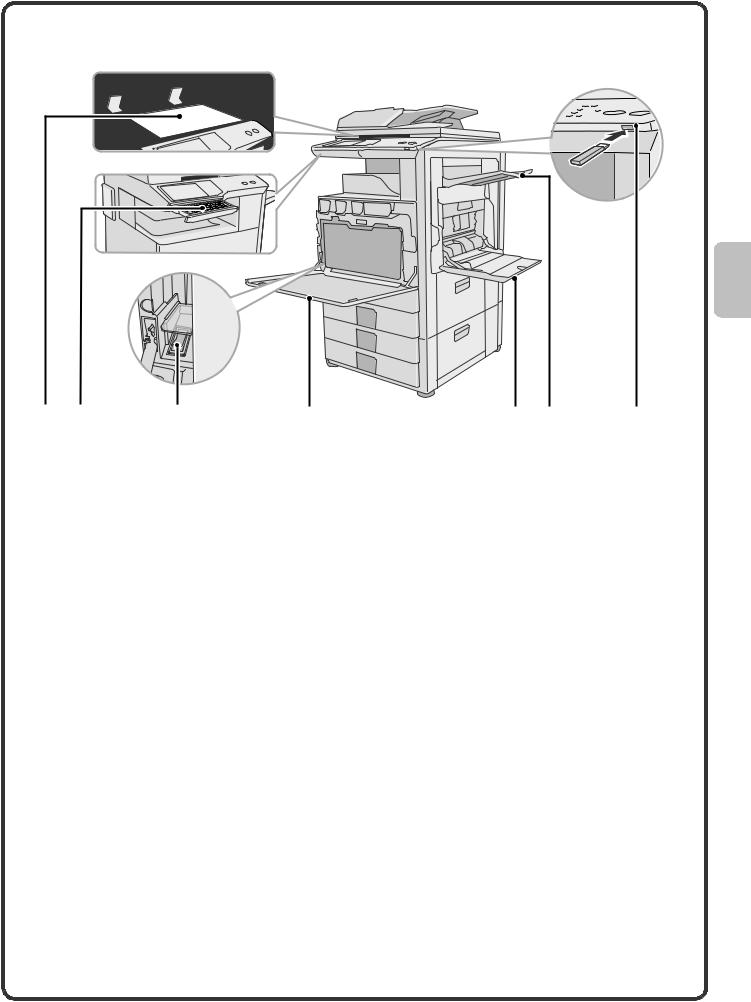
(13) |
(14) |
(15) |
(16) |
(17) |
(18) |
(19) |
(13)Belge cami
Bu özellik, otomatik belge besleme ünitesi kullanılarak taranması imkansız olan kitapları ve diğer orijinalleri taramak için kullanılır.
(14)Klavye*
Bu, makineye dahil edilmiş bir klavyedir. Kullanılmadığı zaman, kontrol panelinin altında saklanabilir.
Şifre, dosya adı veya diğer metinleri girmek için klavye kullanan.
(17)Bypass tablasi
Özel kağıt türleri baypas tablasından beslenebilir.
(18)Çıkış tabla ünitesi (sağ tabla)*
Yerleştirildiği zaman, çıktılar bu tablaya gönderilir.
(19)USB konnektörü (tip A)
Bu, bir USB belleğini veya diğer USB cihazını makineye bağlamak için kullanılır.
(15)Güç anahtarı
Makineyi açıp kapatmak için kullanılır.
Faks veya Internet faks fonksiyonlarını kullanırken bu düğmeyi “açık” konumda tutunuz.
(16)Ön kapak
Bir toner kartuşunu yerleştirmek için bu kapağı açın.
*: Çevresel cihaz. Daha fazla bilgi için, İşletim Kılavuzunda “1.MAKİNEYİ KULLANMADAN ÖNCE” kısmında “ÇEVRESEL CİHAZLAR” bölümüne bakınız.
Bazı opsiyonlar bazı ülkelerde bulunmayabilir.
9
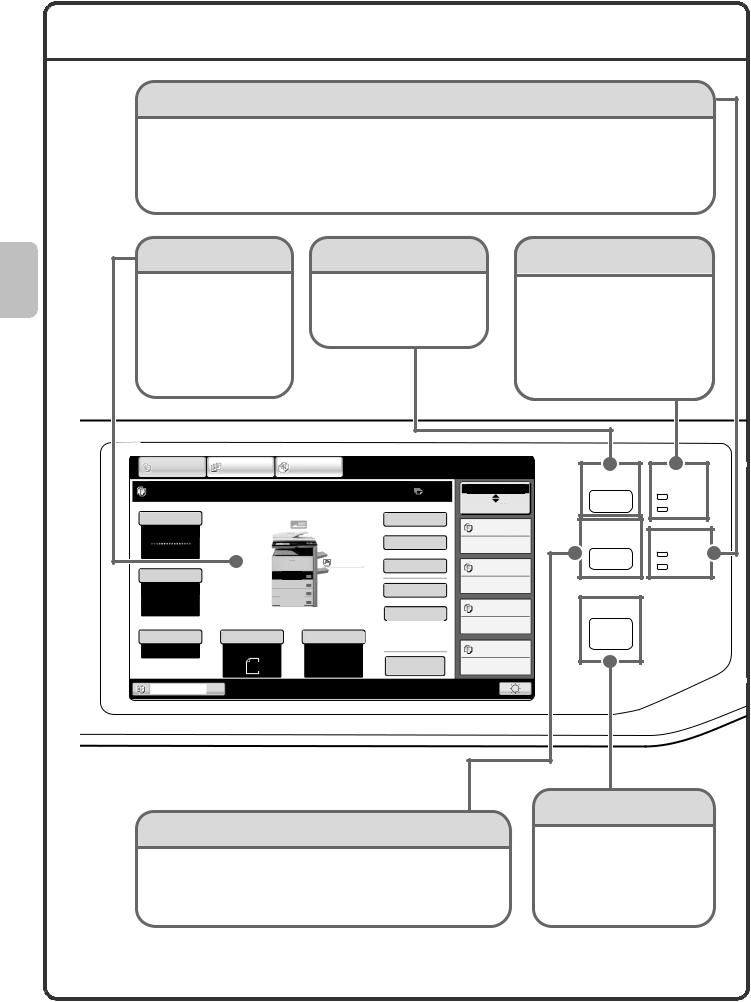
İŞLETİM PANELİ
Görüntü gönderme göstergeleri
HAT göstergesi
Bu ýþýk, faks modunda iletim veya alõm sõrasõnda yanar. Bu ýþýk, tarama modunda iletim sõrasõnda da yanar.
DATA göstergesi
Alõnan bir faks, kaðõt tükenmesi gibi bir sorun nedeniyle yazdõrõlamadõðõ zaman bu ýþýk yanõp söner. İletilmeyi beklenen bir veri varsa bu ýþýk sürekli yanar.
Dokunmatik panel |
[ÝÞ DURUMU] tuþu |
Yazdýrma modu göstergeleri |
Mesajlar ve tuşlar LCD ekranda görülür. İşlemler parmaklarõnõzla tuşlara dokunarak gerçekleştirilir.
İş durum ekranõnõ görüntülemek için bu tuşa basõnõz. İş durumu ekranõnda işlerin durumunu kontrol edebilir ve işleri iptal edebilirsiniz.
HAZIR göstergesi
Bu õşõk yanarken yazdõrma verileri alõnabilir.
DATA göstergesi
Yazdõrma verileri alõnõyorken bu õşõk yanõp söner ve yazdõrma sõrasõnda ise sürekli yanar.
KOPYALA
GÖRÜNTÜYÜ
GÖNDER
Kopya õçõn taramaya hazir.
Renk Modu
Tam Renk
Poz
Otomtk
Kopya Orani |
Orõjõnal |
100% |
Otomtk |
|
|
|
A4 |
BELGE
DOSYALAMA
|
|
0 |
İş Durumu |
|
|
|
|
|
|
|
MFP Durumu |
|
|
Özel Modlar |
|
|
|
|
020/015 |
|
|
2 Tarafl.Kopya |
Kopyalama |
|
|
|
|
|
Normal |
|
|
|
A4 |
Çikti |
005/000 |
|
|
|
|
1. |
A4 |
|
|
2. |
A4R |
Dosya |
Beklõyor |
3. |
B4 |
|
|
|
|
||
4. |
A3 |
|
010/000 |
|
|
Hizli Dosya |
|
|
|
|
|
|
|
|
Beklõyor |
|
Kaðit Seç |
|
|
|
Otomtk |
|
010/000 |
|
A4 |
|
|
Normal |
Önizle |
Beklõyor |
|
|
ÝÞ DURUMU |
SİSTEM |
AYARLARI |
ANA EKRAN |
Yazdõrma |
HAZIR |
DATA |
Görüntü |
gönderme |
HAT |
DATA |
Kopyalama
[SÝSTEM AYARLARI] tuþu
Sistem ayarlarõ ekranõnõ görüntülemek için bu tuşa basõnõz. Sistem ayarlarõ, kağõt tablasõ ayarlarõ ve saklama ayarlarõ gibi makineyi daha kolay kullanmaya yönelik ayarlardõr.
[ANA EKRAN] tuþu
Ana ekrana dönmek için bu tuşa basõnõz.
Sõkça kullanõlan fonksiyonlarõn tuşlarõ hõzlõ erişim için bu ekranda kaydedilebilir ve böylece makine daha kolay kullanõlabilir.
10

Rakam tuþlarý
Bu rakamlar, kopya sayõsõnõ, faks numaralarõnõ ve diğer rakamlarõ girmek için kullanõlõr.
[LOGOUT] tuþu (  )
)
Kullanõcõ doğrulama yapõldõğõ zaman, makineyi kullandõktan sonra çõkmak için bu tuşa basõnõz. Faks fonksiyonunu kullanõrken pulse aramalõ hatta tone sinyalleri göndermek için bu tuşa basõlabilir.
[#/P] tuşu ( )
)
Kopyalama fonksiyonunu kullanõrken bir iş programõnõ kullanmak için bu tuşa basõnõz. Faks fonksiyonunu kullanõrken bir programõ kullanarak arama yapmak için bu tuşa basõnõz.
[SÝL] tuþu
Kopya sayõsõ gibi ayarlarõ “0”’a döndürmek için bu tuşa basõnõz.
[RENKLÝ BAÞLAT] tuþu
Bir orijinali renkli olarak kopyalamak veya taramak için bu tuşu kullanõn.
Ana güç göstergesi
Ana güç açõldõğõ zaman bu gösterge õşõklarõ yanar.
[GÜÇ] tuşu
Makineyi açõp kapatmak için bu tuşu kullanõn.
LOGOUT
[TÜMÜNÜ SÝL] tuþu
Bir işlemi baştan yeniden yapmak için bu tuşa basõnõz.
Bütün ayarlar silinecektir ve işlem ilk durumuna dönecektir.
[DURDUR] tuşu
Bir orijinalin kopyalama veya tarama işini durdurmak için bu tuşa basõnõz.
[GÜÇ TASARRUF] tuþu
Güç tasarruf modunu etkinleştirmek için bu tuşu kullanõn. Makine, enerji tasarruf modunda çalõşõrken [GÜÇ TASARRUF] tuşunun õşõğõ yanõp söner. Bu tuş güç tasarruf modunu kapatmak için de kullanõlõr.
[SÝYAH-BEYAZ BAÞLAT] tuþu
Bir orijinali siyah-beyaz kopyalamak veya taramak için bu tuşu kullanõn. Bu tuş faks modunda faks göndermek için de kullanõlõr.
11
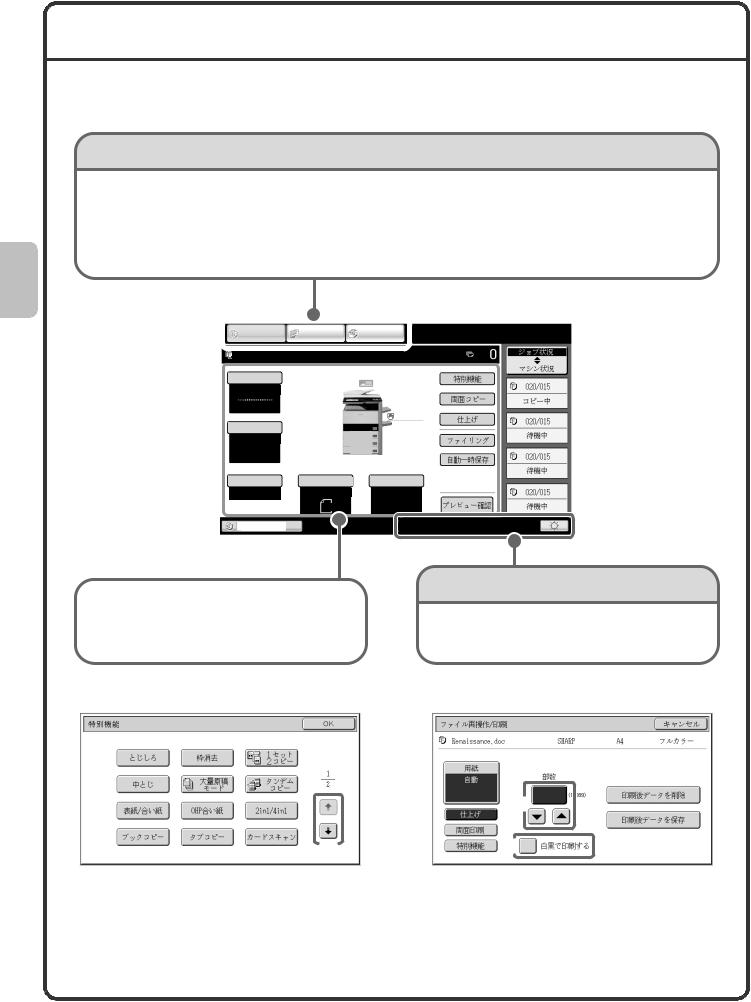
DOKUNMATIK EKRAN KULLANIMI
Dokunmatik ekranda görülen dokunmatik tuşlar kolay kullanılacak şekilde gruplanmıştır. Dokunmatik tuşların yerleşimi ve fonksiyonları aşağıda açıklanmıştır.
Mod seçme tuþlarý
[KOPYALA] tuşu
Kopya fonksiyonunu kullanmak için, kopya moduna geçmek için bu tuşu kullanõn. Makinenin toplam sayfa kullanõm sayõsõnõ ve kalan toner miktarõnõ görüntülemek için parmağõnõzõ [KOPYA] tuşu üzerine koyunuz.
[GÖRÜNTÜYÜ GÖNDER] tuşu
Tarama veya faks fonksiyonunu kullanmak için, görüntü gönderme moduna geçmek için bu tuşu kullanõn.
[BELGE DOSYALAMA] tuşu
Sabit diskte kayõtlõ bir dosyayõ yazdõrmak veya göndermek isterseniz, belge dosyalama moduna geçmek için bu tuşu kullanõn.
KOPYALA |
GÖRÜNTÜYÜ |
BELGE |
|
GÖNDER |
DOSYALAMA |
||
|
Kopya õçõn taramaya hazir.
Renk Modu
Tam Renk
Normal
A4
Poz |
1. A4 |
Otomtk
2. A4R
3. B4
4. A3
Kopya Orani |
Orýjýnal |
Kaðit Seç |
100% |
Otomtk |
Otomtk |
|
A4 |
A4 |
|
Normal |
|
|
|
|
Kopyalama |
|
|
Makinenin modu değiştiği zaman, yeni seçilen modun ana ekranõ açõlõr.
Fonksiyonlar ana ekranda seçilip ayarlar kontrol edilebilir.
|
0 |
|
İş Durumu |
|
||||
|
|
|
|
|
|
|||
|
|
|
|
|
|
|
|
|
|
|
|
|
|
MFP Durumu |
|
||
|
|
|
|
|
|
|
|
|
Özel Modlar |
|
|
|
|
|
|
||
|
|
|
|
|
|
020/015 |
|
|
|
|
|
|
|
|
|
|
|
2 Tarafl.Kopya |
|
|
|
|
|
|
||
|
|
Kopyalama |
|
|||||
|
|
|
|
|
|
|
|
|
Çikti |
|
|
|
|
|
|||
|
|
|
005/000 |
|
|
|||
|
|
|
|
|
|
|
|
|
|
|
|
|
|
|
Beklýyor |
|
|
Dosya |
|
|
||||||
|
|
|
|
|
|
|||
|
|
|
|
|
|
|
|
|
|
|
|
|
|
|
010/000 |
|
|
Hizli Dosya |
|
|
|
|
|
|||
|
|
|
|
|
|
|||
|
|
|
|
|
|
|
|
|
|
|
|
|
|
|
Beklýyor |
|
|
|
|
|
|
|
|
|
|
|
|
|
|
|
|
|
010/000 |
|
|
|
|
|
|
|
||||
Önizle |
|
|
|
Beklýyor |
|
|||
Sistem ekraný
Bu ekran, dokunmatik ekran için parlaklõk ayar tuşunu, metin girildiği zaman giriş modunu ve diğer kalemleri gösterir.
Genel tuşların kullanımı
|
|
|
|
|
|
|
|
|
|
|
|
|
|
|
|
|
|
|
|
|
|
|
|
|
|
|
|
|
|
|
|
|
|
|
|
|
|
|
|
|
|
|
Özel Modlar |
|
|
|
|
|
|
|
TAMAM |
|
|
|
Ýþ Ayarlari / Yazdir |
|
|
|
|
|
|
|
|
|
|
|
|
|
|
Ýptal |
|
||||||||||||
|
|
|
|
|
|
|
|
|
|
|
|
|
|
|
|
|
|
|
|
|
|
|
|
|
|
|
|
|
|
|
|
|
|
|
|
|
|
|
|
|
|
|
|
|
|
|
|
|
|
|
|
|
|
|
|
|
|
|
|
|
|
Dosya-01 |
|
|
|
|
|
|
|
Ad 1 |
|
|
A4 |
|
|
Tam Renk |
|
||||||
|
|
|
|
|
|
|
|
|
|
|
|
|
|
|
|
|
|
|
|
|
|
|
|
|
|
|
|
|
|
|
|
|
|
|
|
|
|
|
|
|
|
|
|
|
|
|
|
|
|
|
|
|
|
|
|
|
|
|
|
|
|
|
|
|
|
|
|
|
|
|
|
|
|
|
|
|
|
|
|
|
|
|
|
|
|
Marj Kaydõrma |
|
|
Sýl |
|
|
Ýki Sayfa |
|
|
|
|
|
|
|
|
|
|
|
|
|
|
|
|
|
|
|
|
|
|
|
|
|
|
|
|
|
|
|
|
|
|
|
|
|
|
|
Kopy |
|
|
|
|
|
|
|
|
|
|
|
|
|
|
|
|
|
|
|
|
|
|
|
|
|
|
|
|
|
|
|
|
|
||
|
|
|
|
|
|
|
|
|
|
|
|
|
|
|
|
|
|
|
|
|
|
|
|
|
|
|
|
|
|
|
|
|
|
|
|
|
|
|
|
|
|
|
|
|
|
|
|
|
|
|
|
|
|
|
|
|
|
|
|
|
|
Kaðit Seç |
|
|
|
|
|
|
|
|
|
|
|
|
|
|
|
|
|
|
|
|
|
|
|
|
|
|
|
|
|
|
|
|
|
1 |
|
|
|
|
|
|
|
|
|
|
|
|
|
|
|
|
|
|
|
|
|
|
|
|
|||||
|
|
|
|
|
|
|
|
|
|
|
|
|
|
|
|
|
|
|
|
|
|
|
Baský Sayýsý |
|
|
|
|
|
|
|
|
|
|
||||||||
|
|
Kitapçýk Kopya |
|
|
Ýþ |
|
|
Paralel |
|
|
|
2 |
|
|
|
|
|
|
|
Otomtk |
|
|
|
|
|
|
|
|
|
|
|
|
|
|
|
|
|
|
|
|
|
|
|
|
|
Oluþturma |
|
|
Kopya |
|
|
|
|
|
|
|
|
|
|
|
|
|
|
|
|
|
|
|
|
|
|
|
|
|
|
|
|
|
|
|
|
||
|
|
|
|
|
|
|
|
|
|
|
|
|
|
|
|
|
|
|
|
|
|
|
|
|
1 |
|
|
|
|
|
|
|
|
|
|
|
|
|
|||
|
|
|
|
|
|
|
|
|
|
|
|
|
|
|
|
|
|
|
|
|
|
|
|
|
|
|
|
|
|
Verileri yazdýr ve sil |
|
|
|
||||||||
|
|
|
|
|
|
|
|
|
|
|
|
|
|
|
|
|
|
|
|
|
|
|
|
|
|
(1~999) |
|
|
|
|
|||||||||||
|
|
|
|
|
|
|
|
|
|
|
|
|
|
|
|
|
|
|
|
|
|
(3) |
|
|
|
|
|
|
|
|
|
|
|
|
|
|
|
|
|||
|
|
Kapak/Ekleme |
|
Asetat |
|
Çoklu Film |
|
|
|
|
|
|
|
|
|
|
|
|
|
|
|
|
|
|
|
|
|
|
|
|
|
|
|
|
|
|
|
||||
|
|
|
|
Eklemeler |
|
|
|
|
|
|
|
|
|
|
|
|
|
|
Çikti |
|
|
|
|
|
|
|
|
|
|
|
|
|
Verileri Yazdir ve Kaydet |
|
|
|
|||||
|
|
|
|
|
|
|
|
|
|
|
|
|
|
|
|
|
|
|
|
|
|
|
|
|
|
|
|
|
|
|
|
|
|
|
|||||||
|
|
|
|
|
|
|
|
|
|
|
|
|
|
|
|
|
|
|
|
|
|
|
|
|
|
|
|
|
|
|
|
|
|
|
|
|
|
|
|
|
|
|
|
|
|
|
|
|
|
|
|
|
|
|
|
|
|
|
|
|
|
2-Yüzlü |
|
|
|
|
|
|
|
|
|
|
|
|
|
|
|
|
|
|
|
|
|
|
|
Kitap Kopya |
|
Sekme Kopyasi |
|
Kart Atiþi |
|
|
|
|
|
|
|
|
|
|
|
|
|
|
|
|
|
|
|
|
|
|
|
|
|
|
|
|
|||||||
|
|
|
|
|
|
|
|
|
|
|
|
|
|
|
|
|
|
|
|
|
|
|
|
|
|
|
|
|
|
|
|
|
|
|
|
|
|||||
|
|
|
|
|
|
|
|
|
|
|
|
|
|
|
|
|
|
(2) |
|
|
|
|
|
|
|
|
|
|
|
|
|
|
|
|
|
|
|
||||
|
|
|
|
|
|
|
|
|
|
|
|
|
|
|
|
|
|
|
|
|
|
|
|
B/W Baský |
|
|
|
|
|
|
|
|
|
|
|
||||||
|
|
|
|
|
|
|
|
|
|
(1) |
|
|
|
|
|
|
Özel Modlar |
|
|
|
|
|
|
|
|
|
|
|
|
|
|
|
|
|
|
|
|||||
|
|
|
|
|
|
|
|
|
|
|
|
|
|
|
|
|
|
|
|
|
|
|
|
|
|
|
|
|
|
|
|
|
|
|
|
||||||
|
|
|
|
|
|
|
|
|
|
|
|
|
|
|
|
|
|
|
|
|
|
|
|
|
|
|
|
|
|
|
|
|
|
|
|
||||||
|
|
|
|
|
|
|
|
|
|
|
|
|
|
|
|
|
|
|
|
|
|
|
|
|
|
|
|
|
|
|
|
|
|
|
|
|
|
|
|
|
|
|
|
|
|
|
|
|
|
|
|
|
|
|
|
|
|
|
|
|
|
|
|
|
|
|
|
|
|
|
|
|
|
|
|
|
|
|
|
|
|
|
|
|
|
|
|
|
|
|
|
|
|
|
|
|
|
|
|
|
|
|
|
|
|
|
|
|
|
|
|
|
|
|
|
|
|
|
|
|
|
|
|
|
|
(1)Ekrandaki görüntü, iki veya daha çok görüntülerden biri olduğunda, görüntülerin birinden diğerine geçmek için

 tuşlarını kullanın.
tuşlarını kullanın.
(2)Bir kutucuğa  dokunulduğu zaman ayarın etkinleştirildiğini gösteren bir işaret
dokunulduğu zaman ayarın etkinleştirildiğini gösteren bir işaret  çıkar.
çıkar.
(3)Bir değeri artırmak veya azaltmak için 
 tuşları kullanılabilir. Bir değeri hızla değiştirmek için parmağınızı bu tuş üzerinde basılı tutun. Ayrıca, rakam tuşlarıyla bir rakamı değiştirmek için bir rakam değeri ekran tuşuna da doğrudan dokunabilirsiniz.
tuşları kullanılabilir. Bir değeri hızla değiştirmek için parmağınızı bu tuş üzerinde basılı tutun. Ayrıca, rakam tuşlarıyla bir rakamı değiştirmek için bir rakam değeri ekran tuşuna da doğrudan dokunabilirsiniz.
12
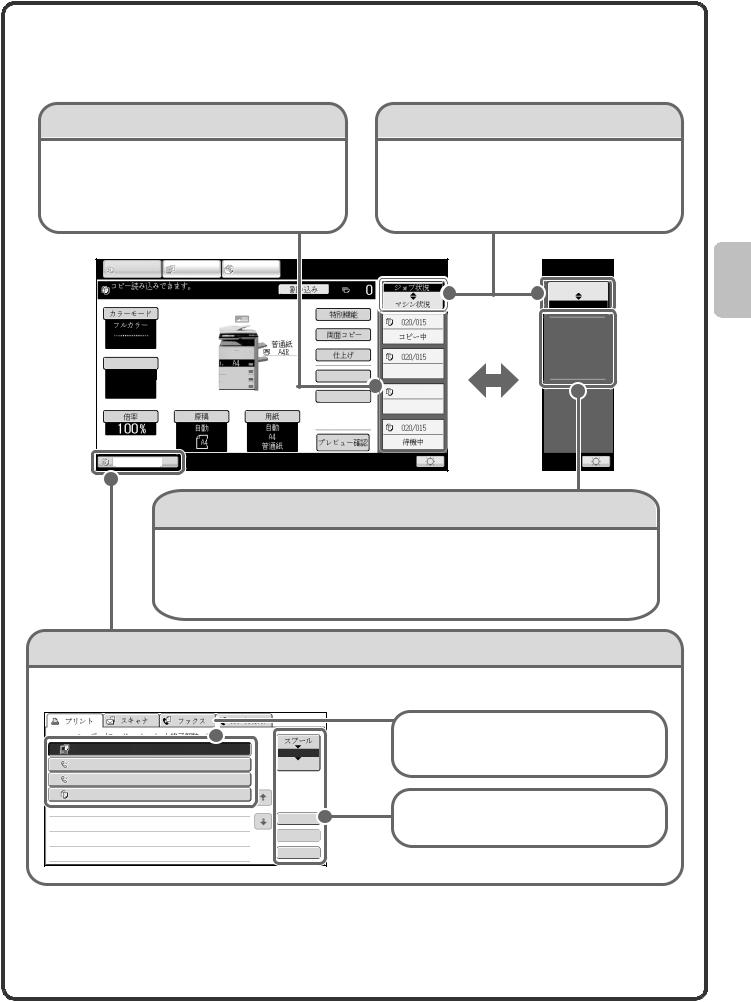
Makinenin durumunun kontrol edilmesi
Dokunmatik ekranda makinenin durumunun kontrol edilmesi için bir tuş bulunmaktadır.
“Ýþ Durumu” ekraný
Bu ekran, yazdõrma kuyruğundaki ilk 4 işi (devam eden iş ve yazdõrõlmayõ bekleyen işler) gösterir.
İş türü, ayarlanan kopya sayõsõ, tamamlanan kopyalarõn sayõsõ ve iş durumu ekrana gelir.
Ekran seçme tuşu
Durum ekranõ “İş Durumu” ve “MFP Durumu” arasõnda değiştirilebilir.
İş durum ekranõ açõlõrsa, durum ekranõ otomatik olarak “MFP Durumu” şeklinde değişir.
|
KOPYALA |
GÖRÜNTÜYÜ |
|
|
BELGE |
|
|
|
|
|
|
|
|
|
|
|||||
|
GÖNDER |
|
|
DOSYALAMA |
|
|
|
|
|
|
|
|
|
|
||||||
|
|
|
|
|
|
|
|
|
|
|
|
|
|
|||||||
|
|
|
|
|
|
|
|
|
|
|
|
|
|
|
|
|
|
|
|
|
|
Kopya Ýçýn taramaya hazir. |
|
|
|
|
|
|
|
|
|
|
0 |
|
|
Ýþ Durumu |
|||||
|
|
|
|
|
|
|
|
|
|
|
|
|
|
|
|
|
|
|
||
|
|
|
|
|
|
|
|
|
|
|
|
|
|
|
|
|
|
|
|
|
|
|
|
|
|
|
|
|
|
|
|
|
|
|
|
|
MFP Durumu |
|
|||
|
|
|
|
|
|
|
|
|
|
|
|
|
|
|
|
|
|
|
|
|
|
Renk Modu |
|
|
|
|
|
|
|
|
|
Özel Modlar |
|
|
|
|
|
|
|
||
|
Tam Renk |
|
|
|
|
|
|
|
|
|
|
|
|
|
|
|
020/015 |
|
|
|
|
|
|
|
|
|
|
|
|
|
|
2 Tarafl.Kopya |
|
|
|
|
|
|
|
||
|
|
|
|
|
|
|
|
|
|
|
|
|
Kopyalama |
|
|
|||||
|
|
|
|
|
|
|
|
|
|
|
|
|
|
|
|
|
||||
|
|
|
|
|
|
|
Normal |
|
|
|
|
|
|
|
|
|
|
|
||
|
|
|
|
|
|
|
|
A4 |
|
|
|
|
|
|
|
|
|
|
|
|
|
|
|
|
|
|
|
|
Çikti |
|
|
|
|
|
|
|
|||||
|
Poz |
|
|
|
|
|
|
|
|
|
|
|
005/000 |
|
|
|
||||
|
|
|
|
|
|
|
|
|
|
|
|
|
|
|
|
|||||
|
|
1. |
|
A4 |
|
|
|
|
|
|
|
|
|
|
|
|
|
|||
Otomtk |
2. |
A4R |
Dosya |
Beklýyor |
3. |
B4 |
|
||
|
|
|
||
|
4. |
A3 |
|
010/000 |
|
|
|
Hizli Dosya |
|
|
|
|
|
|
|
|
|
|
Beklýyor |
Kopya Orani |
|
Orýjýnal |
|
Kaðit Seç |
|
|
|
|
|
|
|||
|
|
|
|
|
|
|
|
|
|
|
|
|
|
100% |
|
Otomtk |
|
Otomtk |
|
|
|
|
|
010/000 |
|
||
|
|
|
|
|
A4 |
|
|
|
|
|
|
|
|
|
|
|
|
|
|
|
|
|
|
|
|
||
|
|
|
A4 |
|
|
Normal |
|
|
Önizle |
|
|
Beklýyor |
|
|
|
|
|
|
|
|
|
|
|
|
|
|
|
|
|
|
|
|
|
|
|
|
|
|
|
|
|
Kopyalama
Ýþ Durumu |
MFP Durumu |
Bakõm
Bilgileri
DC DC DC
DC DC DC
DC DC DC
“MFP Durumu” ekraný
Bu ekran, makine sistem bilgilerini gösterir.
“Bakým Bilgileri”
Bu ekran, kodlara göre makine bakõm bilgilerini gösterir.
Ýþdurumu ekraný
Sõraya alõnan veya devam eden işin mod simgesi, kağõdõ beslemek için kullanõlan tabla ve iş durumu ekrana gelir. İş durum ekranõnõ görüntülemek için bu ekrana dokununuz.
|
Baskõ İşi |
|
|
Tara |
|
|
Faks õşõ |
|
|
Internet Fax |
|
|
|
||||
|
|
|
|
|
|
|
|
|
|
|
|
||||||
|
|
İş Kuyruğu |
|
|
Setler/İlerleme |
|
Status |
|
|
|
|||||||
|
|
|
Beklet |
|
|||||||||||||
|
|
|
|
|
|
|
|
|
|
|
|
|
|
|
|
|
|
|
|
|
|
|
|
|
|
|
|
|
|
|
|
|
|
|
|
1 |
|
Computer01 |
|
|
002/001 |
|
Yazdiriliyor |
|
|||||||||
İş Kuyruğu
2 |
0312345678 |
002/000 |
Beklõyor |
1 |
Tamamlandi |
3 |
0312345678 |
002/000 |
Beklõyor |
1 |
|
|
|
4 |
Kopyala |
002/000 |
Beklõyor |
Ayrinti
Öncelõk
İşler, dokunmatik tuşlarõn bir listesi olarak gösterilir. İş tuşlarõ çalõşacaklarõ sõrayla ekrana gelir. Seçmek için bir iş tuşuna dokunabilirsiniz.
Seçilen bir işe öncelik verilebilir ve diğer işlerin önüne alõnabilir veya kuyrukta bekleyen bir iş iptal edilebilir.
Dur/Sõl
13
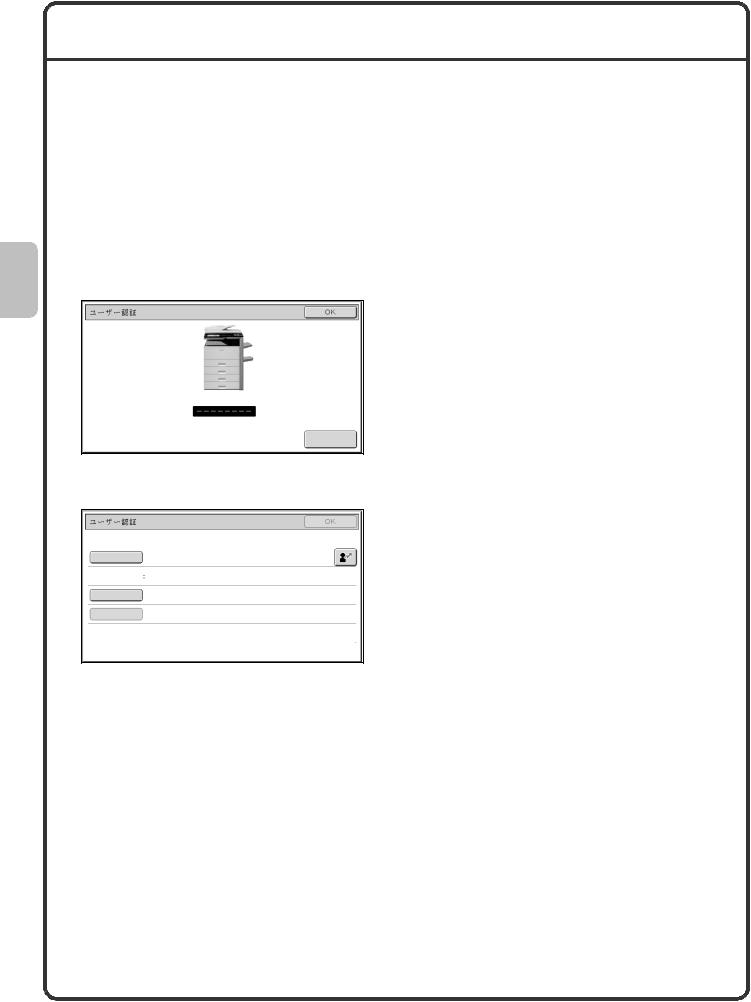
KULLANICI DOĞRULAMA
Sistem ayarlarında kullanıcı doğrulama etkinleştirildiği zaman, makineyi kullanmadan önce giriş yapmanız gerekir. Kullanıcı doğrulama başlangıçta etkisizleştirilmiştir.
Makineyi kullandıktan sonra sistemden çıkınız.
Kullanıcı doğrulama yöntemleri
Kullanıcı doğrulama yapmanın iki yöntemi bulunmaktadır: kullanıcı numarasıyla girerek veya login adı ve parola ile girerek. Giriş için gereken bilgileri makinenin yöneticisinden isteyiniz.
Kullanıcı doğruluma konusunda bilgi için, İşletim Kılavuzunda “1.MAKİNEYİ KULLANMADAN ÖNCE” kısmında “KULLANICI DOĞRULAMA” bölümüne bakınız.
Kullanıcı numarası ile giriş
Kullanici Kõmlõk Doðrulamasi |
|
TAMAM |
|
|
|
Bu yöntem için, makinenin sistem ayarlarında kayıtlı olan kullanıcı numaranızı (5 ila 8 haneli) kullanarak giriş yapmanız gerekir.
Ýdareci Giriþ
Kullanıcı adı ve şifresi ile giriş
Kullanici Kýmlýk Doðrulamasi |
|
TAMAM |
|
|
|
Otrm.Açma Adi
Kullanici Adi
Parola
Kimlik.: Yerel Olarak Giriþ
Bu yöntem için, makinenin sistem ayarlarında kayıtlı olan kullanıcı adınızı, şifrenizi ve kullanıcı erişim noktasını kullanarak giriş yapmanız gerekir. Makine yöneticisinin sistem ayarlarını nasıl yaptığına bağlı olarak, kimlik doğrulama için bir elektronik posta adresi de kullanılabilir.
Sistemden çıkış
Makineyle işiniz bitince çıkınız. Çıkış yaptığınız taktirde makinenin yetkisiz kullanımı önlenmiş olur.
Çıkış prosedürü
[LOGOUT] tuşuna ( ) basarak makinenin herhangi bir modundan çıkabilirsiniz. Ancak, faks modunda bir faks numarası girilirken, [LOGOUT] tuşu (
) basarak makinenin herhangi bir modundan çıkabilirsiniz. Ancak, faks modunda bir faks numarası girilirken, [LOGOUT] tuşu ( ) bir rakam tuşu olarak görev yaptığından, [LOGOUT] tuşu (
) bir rakam tuşu olarak görev yaptığından, [LOGOUT] tuşu ( ) sistemden çıkış için kullanılamaz.
) sistemden çıkış için kullanılamaz.
Makinenin en son kullandığı andan itibaren önceden belirlenen bir süre geçerse otomatik silme fonksiyonu devreye girecektir. Otomatik silme fonksiyon etkinleştirilince logout otomatik olarak gerçekleşir.
14
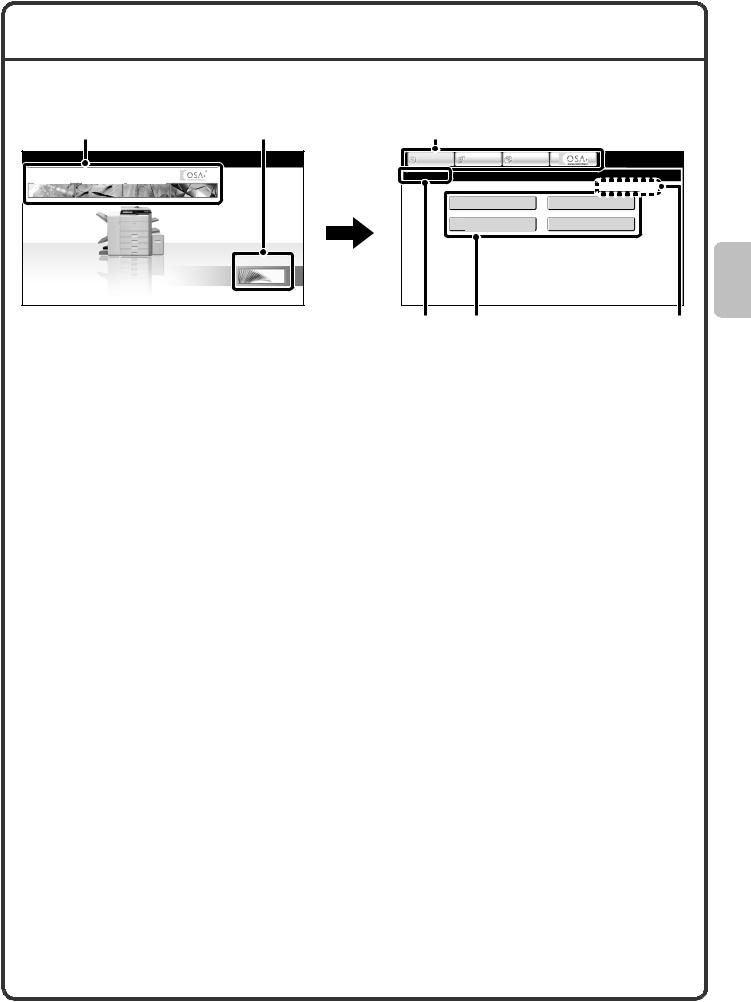
ANA EKRAN
kontrol panelinde [ANA EKRAN] tuşuna basılınca, dokunmatik panelde ana ekran açılır.
1. ekran |
|
2. ekran |
(2) |
(1) |
(2) |
KOPYALA |
GÖRÜNTÜYÜ |
BELGE |
|
GÖNDER |
DOSYALAMA |
KOPYALA |
GÖRÜNTÜYÜ |
BELGE |
Ana Ekran |
|
|
GÖNDER |
DOSYALAMA |
|
|
||
|
|
|
|
||
|
|
|
|
Toplam Sayi |
Adres Kontrolü |
|
|
|
|
Belge Dosyalama |
Kaðit Tablasi Ayarlari |
|
|
|
|
Denetýmý |
|
|
|
|
Menüm |
|
|
|
|
|
|
|
04/04/2010 11:40 |
|
|
|
(3) |
(4) |
(5) |
(1) [Menüm] tuşu |
|
(4) Kısayol tuşu |
|
||
İkinci ana ekrana geçmek için bu tuşa dokunun.
(2)Mod seçme tuşları
Kopyalama, görüntü gönderme, belge dosyalama ve Sharp OSA modları arasında geçiş yapmak için bu tuşları kullanın.
(3)Başlık
Bu, ana ekranın başlığını gösterir.
Kayıtlı bir fonksiyon, bir kısayol tuşu olarak ekrana gelir.
Bu kayıtlı fonksiyonu seçmek için bu tuşa dokunabilirsiniz.
(5)Kullanıcı adı
Bu, sisteme giren kullanıcının adını gösterir. Makinede kullanıcı doğrulama etkinleştirildiği zaman kullanıcı adı görünür.
Fonksiyon kısayolları ana ekranda tuşlar olarak kaydedilebilir. Bir kısayola dokunulduğunda bu fonksiyona ait ekran açılır. Sıkça kullanılan fonksiyonlara hızla ve uygun şekilde erişmek için bu fonksiyonları ana ekranda kaydedin. Kullanıcı doğrulama kullanıldığı zaman “Favori İşlem Grubu” ana ekranı açılabilir.
Ana ekranda göstermek istediğiniz tuşları sistem ayarlarında kaydedin.
Ana ekran ayarları hakkında bilgi için İşletim Kılavuzunda “6.SİSTEM AYARLARI” kısmında “Favori İşlem Grubu” bölümüne bakınız.
15
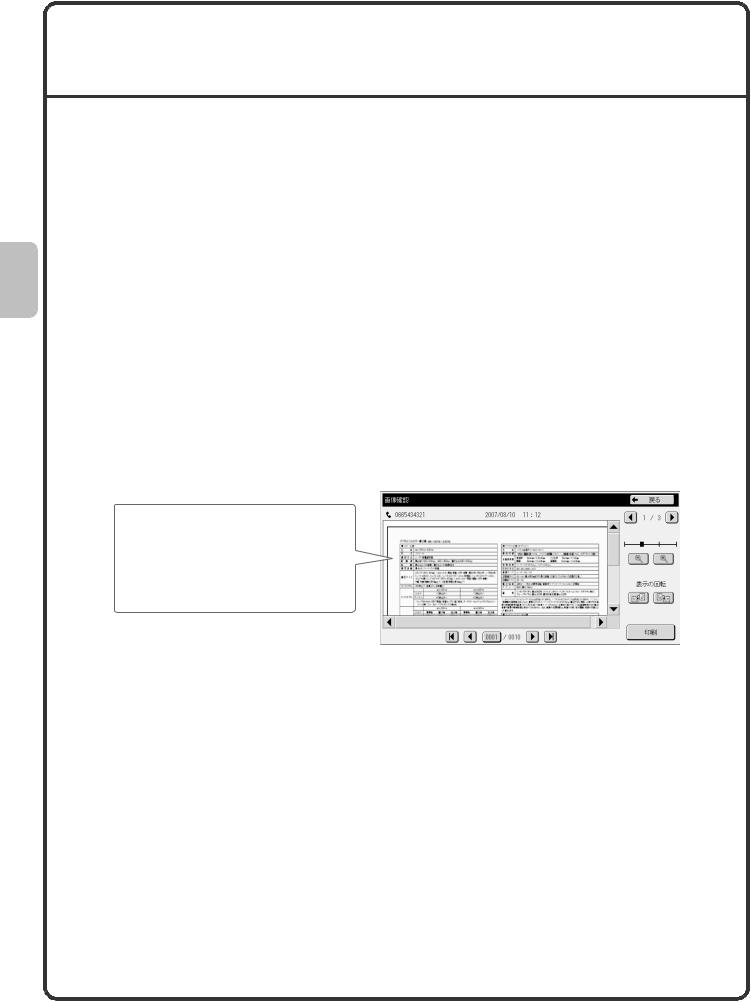
GÖRÜNTÜ KONTROL FONKSİYONU (ÖN İZLEME)
Görüntü kontrol fonksiyonu, taranan görüntüleri ve alınan faksları dokunmatik ekranda görüntülemenizi sağlar.
Görüntü kontrolünün elverişli kullanımları
Kopyalanmak, fak / görüntü gönderme ve belge dosyalamanın HDD’ye Tarama fonksiyonu için taranan görüntüleri gösterebilirsiniz. Bu şekilde, kopyalama veya iletim yapmadan önce özel modların etkisini kontrol edip sorunları düzeltebilirsiniz.
"Sadece gereken faksları yazdırma"
Yazdırmadan önce alınan bir faksı kontrol edebilirsiniz. Bu faks size gerekmiyorsa, yazdırmadan silerek kağıt ve toner tasarrufu sağlayabilirsiniz.
"Makinede kayıtlı bir dosyanın içeriğinin kontrol edilmesi"
Belge dosyalama fonksiyonu kullanılarak saklanan bir dosyayı yazdırmadan veya göndermeden önce içeriğini kontrol edebilirsiniz. Bir ön izleme doğrudan İş Ayarları menüsünden ekrana getirilerek görüntü ön izlemeden iş uygulama moduna kolay geçiş sağlanır.
Görüntü kontrol fonksiyonu kullanıldığı zaman aşağıdaki ekrana benzer bir ekran açılır.
Görüntü kontrol ekranındaki tuş adları ve ekranı kullanma prosedürleri, görüntü türüne bağlı olarak değişir.
|
|
|
|
|
|
|
|
|
|
|
|
|
|
|
|
|
|
|
Görüntü Kontrolü |
|
|
|
|
|
|
|
|
|
|
Geri |
|
||
|
|
|
|
|
|
|
|
|
|
|
|
|
|
|
||
|
|
|
0123456789 |
|
04/04/2010 |
11:12 |
|
|
|
|
|
|
||||
Verinin içeriği burada görünür. |
|
|
|
|
|
|
1 / 3 |
|
|
|||||||
|
|
|
|
|
|
|
|
|
|
|
|
|
|
|||
|
|
|
|
|
|
|
|
|
|
|
|
|
|
|
|
|
Dokunmatik ekranda şunları |
|
|
|
|
|
|
|
|
|
|
|
|
|
|
|
|
yapabilirsiniz |
|
|
|
|
|
|
|
|
|
|
|
|
|
|
|
|
• Ekranı kaydırmak |
|
|
|
|
|
|
|
|
|
|
|
|
|
|
|
|
• Sayfaları değiştirmek |
|
|
|
|
|
|
|
|
|
|
|
|
|
|
|
|
|
|
|
|
|
|
|
|
|
|
|
Ekran Döndürme |
|||||
• Ekran büyütmeyi değiştirmek |
|
|
|
|
|
|
|
|
|
|
|
|
|
|
|
|
|
|
|
|
|
|
|
|
|
|
|
|
|
|
|
|
|
|
|
|
|
|
|
|
|
|
|
|
|
|
|
Yazdir |
|
|
Örnek: Alınan bir faks |
|
|
|
|
0001 |
|
0010 |
|
|
|
|
|
|
|
|
|
|
|
|
|
|
|
|
|
|
|
|||||||
|
|
|
|
|
|
|
|
|
|
|
|
|
|
|
|
|
için görüntü kontrol ekranı |
||||||||||||||||
Görüntü kontrol fonksiyonu hakkında bilgi için İşletim Kılavuzunda bu modların her birine bakınız.
* Bir önizleme görüntüsü, dokunmatik ekranda gösterilecek görüntüdür. Bu görüntü gerçek yazdırma sonucundan farklı olabilir.
16
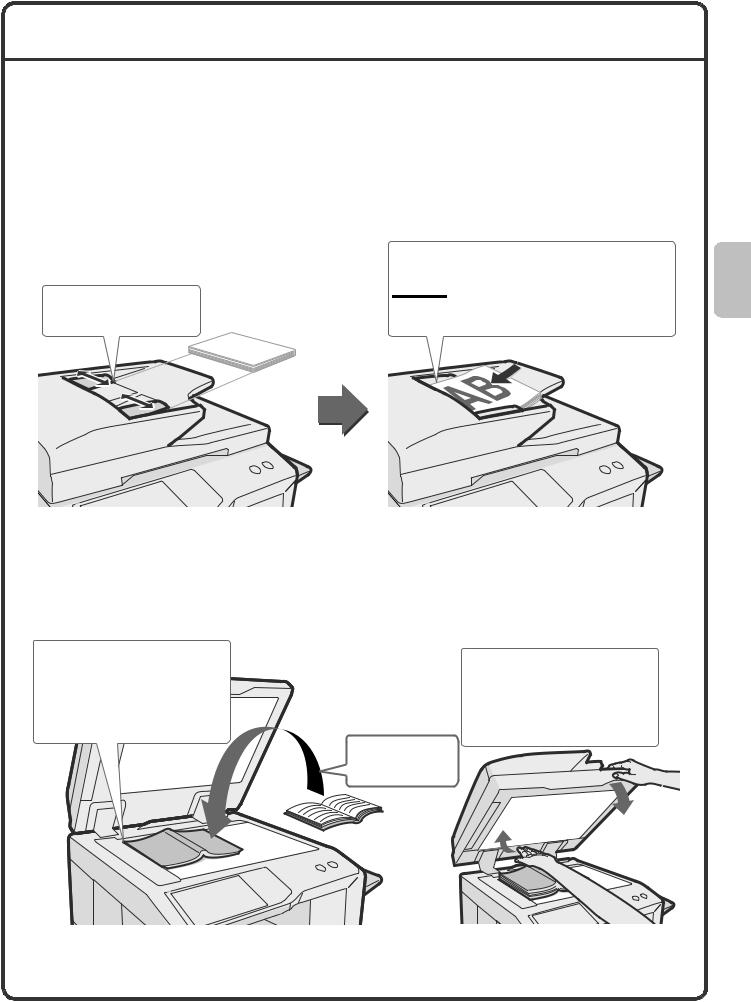
ORİJİNALLERİ YERLEŞTİRME
Birçok orijinali bir defada otomatik olarak taramak için otomatik belge besleme ünitesi kullanılabilir. Bu şekilde her orijinali tek tek elle besleme sıkıntısı ortadan kalkmış olur.
Bir kitap veya notlar eklenmiş bir belge gibi, otomatik belge besleme ünitesi kullanılarak taranamayan orijinaller için belge camını kullanın.
Otomatik belge besleme ünitesini kullanma
Otomatik belge besleme ünitesini kullanırken orijinalleri belge besleme tablasına yerleştirin. Belge camına bir orijinalin konulmamış olduğundan emin olunuz.
Orijinal kýlavuzlarýný orijinalin geniþliðine göre ayarlayýn.
Orijinalleri kenarlarý düzgün hizalý ve ön yüzü yukarý gelecek þekilde yerleþtirin.

 Gösterge çizgisi yaklaþýk olarak kaç tane orijinalin konulabileceðini gösterir. Yerleþtirilen orijinaller bu çizginin üzerine çýkmamalýdýr.
Gösterge çizgisi yaklaþýk olarak kaç tane orijinalin konulabileceðini gösterir. Yerleþtirilen orijinaller bu çizginin üzerine çýkmamalýdýr.
Belge camını kullanma
Otomatik belge besleme ünitesini kapatırken parmaklarınızın sıkışmamasına dikkat ediniz.
Orijinali yerleştirdikten sonra otomatik belge besleme ünitesini kapatmayı unutmayın. Açık kalırsa, orijinalin dışındaki kısımlar siyah olarak kopyalanacak ve tonerin aşırı kullanılmasına yol açacaktır.
Orijinali yüzü aþaðýya bakacak þekilde yerleþtirin. 
Orijinalin üst sol köþesini camýn uzak sol köþesindeki 
iþaretinin ucuyla hizalayýn.
Çok sayfasý bulunan bir kitap gibi kalýn bir orijinali yerleþtirmek için, otomatik belge besleme ünitesinin uzak kenarýný yukarý itin ve sonra da otomatik belge besleme
ünitesini yavaþça kapatýn.
Orijinali yüzü aþaðýya bakacak þekilde yerleþtirin.
17
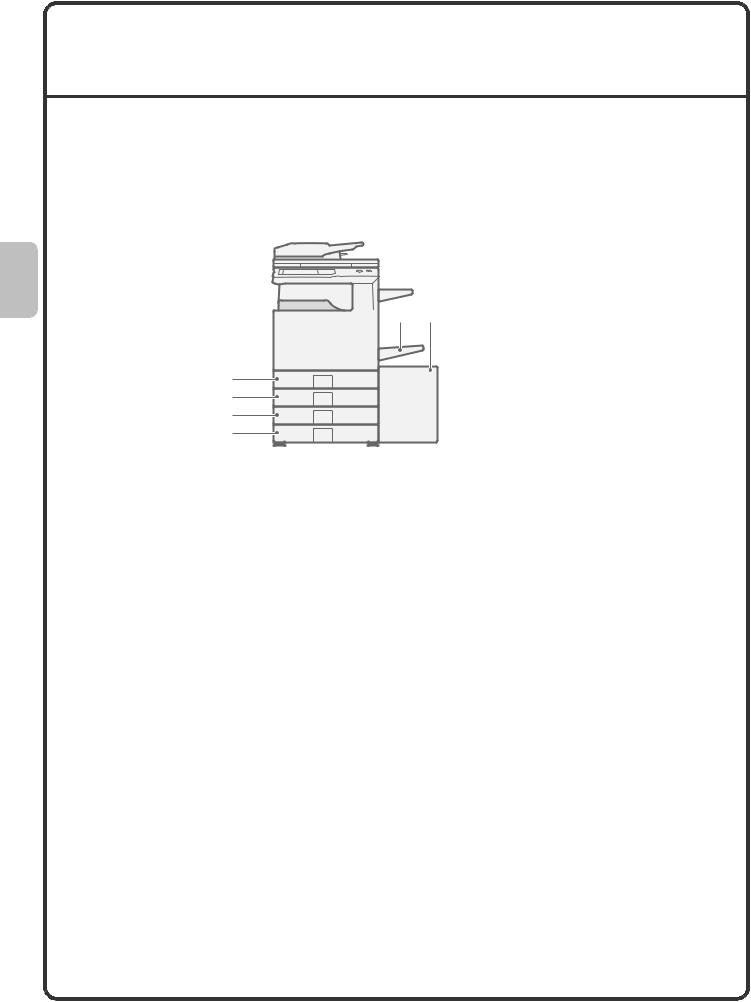
BİR TABLADAKİ KAĞIDIN
DEĞİŞTİRİLMESİ
Tablaların adları
Tablaların isimleri aşağıda gösterilmiştir.
Her bir tablaya yüklenebilen yaprak sayısı için aşağıdaki kılavuzlara bakınız:
•İşletim Kılavuzunda “6.SİSTEM AYARLARI” kısmında “Kağıt Tabla Ayarları”
•Emniyet Kılavuzu “SPESİFİKASYONLAR”
(6) |
(1) Tabla 1 |
(5) |
|
|
(2) Tabla 2 |
|
(3) Tabla 3 |
(1) |
(4) Tabla 4 |
(2) |
(5) Tabla 5 (geniş kapasiteli tabla) |
|
(3) |
(6) Bypass tablasi |
|
(4) |
||
|
Baskı tarafı aşağı veya yukarı bakıyor
Kağıt türüne ve tablaya bağlı olarak kağıt, baskı tarafı yukarı veya aşağı bakacak şekilde yerleştirilir.
Tabla 1 ila 4
Kağıdı, baskı tarafı yukarı bakacak şekilde yerleştirin.
Ancak, kağıt türü “Önceden Baskılı” veya “Antet” ise kağıdı, baskı tarafı aşağı bakacak şekilde yerleştirin.*
Baypas tablası ve tabla 5
Kağıdı, baskı tarafı yukarı bakacak şekilde yerleştirin.
Ancak, kağıt türü “Önceden Baskılı” veya “Antet” ise kağıdı, baskı tarafı yukarı bakacak şekilde yerleştirin.*
*: Sistem ayarlarında "Çift Yönlünün Etkisizleştirilmesi” seçilmiş ise (yönetici), kağıdı normal şekilde yükleyin (tabla 1 ile 4’te baskı tarafı yukarı; baypas tablasında ve tabla 5’te aşağı bakacak şekilde).
18

Bir tablaya kağıt yükleme.
Bir tabladaki kağıdı değiştirmek için istenen kağıdı tablaya yükleyin ve yüklenen kağıdı belirlemek için makinede tabla ayarlarını değiştirin. Tablaya kağıt boyutunu değiştirme prosedürü aşağıda açıklanmıştır. Örneğin, tabla 1’deki kağıt B4 (8-1/2" x 14") boyutlu düz kağıttan A4 (8-1/2" x 11") geri dönüşümlü kağıda değiştirilir.
Kaðýt tablasýný yavaþça dýþarý çekin.
Tablada kalan kaðýdý çýkarýn.
Tabladaki iki kýlavuzu hareket ettirin. Örneðin, kýlavuzlarý B4 (8-1/2" x 14")’ten A4 (8-1/2" x 11")’e hareket ettirin.
Kaðýdý yerleþtirin ve tablayý makinedeki yuvasýna yavaþça itin.
Kaðýdý yerleþtirmeden önce üfleyerek havalandýrýn. Aksi taktirde bir defada birden fazla kaðýt giderek kaðýt sýkýþmasýna yol açabilir.
Kaðýdý yerleþtirin ve tablayý makinedeki yuvasýna yavaþça itin.
|
Gösterge çizgisi |
|
|
Gösterge çizgisi tablaya yüklenebilen |
|
|
maksimum kaðýt yüksekliðini gösterir. |
|
Aþaðýda görüldüðü gibi yüklemeyin. |
Kaðýt yüklerken, istifin gösterge çizgisini |
|
geçmemesine dikkat edin. |
||
|
19
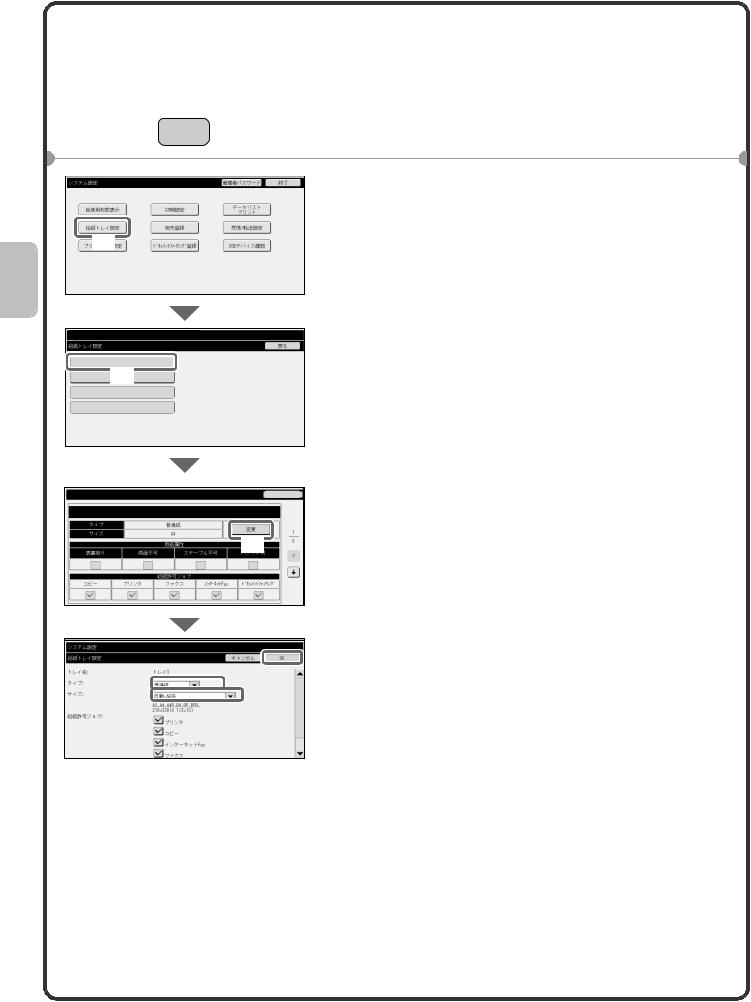
Tabla ayarlarını değiştirme
Bir tabladaki kağıdı değiştirdiğiniz zaman, sistem ayarlarında tabla ayarlarının da değiştirilmesi gerekir.
SÝSTEM |
1 [SİSTEM AYARLAR] tuşuna basınız. |
AYARLARI |
|
|
|
|
|
|
|
|
|
|
2 Tabla ayarlarını dokunmatik ekranda yapın. |
Sistem Ayarlarõ |
|
|
|
İdareci Parolasõ |
|
Çikiş |
|||
|
|
|
|
|
|
|
|
|
|
|
Toplam Sayi |
|
Varsayilan Ayarlar |
|
|
Liste Baskõ |
|
|
(1) [Kağıt Tablası Ayarları] tuşuna dokunun. |
|
|
|
|
|
(Kullanõcõ) |
|
|
||
|
|
|
|
|
|
|
|
|
|
Kağit Tablasi |
|
Adres Kontrolü |
|
Faks Verõ |
Ayarlari |
|
|
|
Alma/õletme |
|
|
|
|
|
Durum(1)Ayarlari |
|
Belge Dosyalama |
|
USB-Aygõt Kontrolü |
|
Denetõmõ |
|
|
Sistem Ayarlarõ
Kağõt Tepsisi Ayarlarõ |
|
Geri |
|
|
|
Tepsõ Ayarlari
Kağit(2)Tõpõ Kaydi
Otomatõk Kaset Değõşõmõ
Özel Boyut Kaydõ (Baypas)
(2) [Tabla Ayarları] tuşuna dokunun.
Tepsõ Ayarlari |
Geri |
Tabla 1
(3) “Tabla 1”de [Değiştir] tuşuna dokunun.
Tür |
|
|
Normal |
|
|
||
Değõştõr |
|||||||
|
|
|
|
|
|
||
Boyut |
|
|
B4 |
|
|
||
|
|
|
|
|
|
|
|
|
|
|
|
|
|
|
|
(3) |
|
|
|
|
Kağõt Özelliği |
|
|||||
|
|
|
|
|
|
|
|
|
|
Sab.Kğt Tar. |
|
Çõft Y.D.Dişi |
|
Yiğin Devr.Dişi |
|
Zimba Devr.Di |
şi |
||
|
|
|
|
|
|
|
|
|
|
|
|
|
|
|
Feeding Approved Job |
|
|
|
|
|
|
|
|
|
|
|
|||||
|
|
|
|
|
|
|
|
|
|
|
|
|
|
|
|
|
|
|
|
|
|
|
Kopyala |
|
Yazdir |
|
|
Faks |
|
|
I-Faks |
|
Belge Dosyal. |
|
|
||||||||
|
|
|
|
|
|
|
|
|
|
|
|
|
|
|
|
|
|
|
|
|
|
Sistem Ayarlarõ |
|
|
|
|
|
|
|
|
|
|
|
|
|
|
|
|
|
|
|
|
|
|
|
|
|
|
|
|
|
|
|
|
|
|
|
|
|
|
|
|
|
|
|
Tepsõ Ayarlari |
|
|
|
|
|
|
|
|
|
|
|
|
Iptal |
|
|
|
Tamam |
||||
|
|
|
|
|
|
|
|
|
|
|
|
|
|
|
|
|
|
|
|
(6) |
|
Tabla: |
|
|
|
|
Tabla 1 |
|
|
|
|
|
|
|
|
|
|||||||
|
|
|
|
|
|
|
|
|
|
|
|
|
|
|
|
|
|
|
|
||
Tür: |
|
|
|
|
|
G.dönüşt. |
(4) |
|
|
|
|
|
|
|
|||||||
|
|
|
|
|
|
|
|
|
|
|
|
|
|
|
|
|
|
|
|
||
|
|
|
|
|
|
|
|
|
|
|
|
|
|
|
|
|
|
|
|
|
|
|
|
|
|
|
|
|
|
|
|
|
|
|
|
|
|
|
|
|
|
|
|
Boyut: |
|
|
|
|
|
|
|
|
(5) |
|
|
Otomatik-AB |
|
|
|||||
|
|
|
|
|
|
|
|
|
|
|
|
|
|
|
|
|
|
|
|
|
|
A3,A4,A4R,B4,B5,B5R, |
|
|
|||||
|
|
|
|
||||||
|
|
216x330(8 1/2x13) |
|
|
|||||
Kağõt Özelliği: |
|
|
|
|
|
|
|
|
|
|
|
|
Yazdir |
|
|
|
|
|
|
|
|
|
|
|
|
|
|
||
|
|
|
|
|
|
|
|
||
|
|
|
|
Kopyala |
|
|
|
|
|
|
|
|
|
|
|
|
|||
|
|
|
|
I-Faks |
|
|
|
||
|
|
|
|
|
|
|
|||
|
|
|
|
Faks |
|
|
|
||
|
|
|
|
|
|
|
|
|
|
(4)“Tür” seçme kutusundan [G. Dönüşt.] seçin.
(5)“Boyut” seçme kutusunda [Otomatik-AB] seçilmiş olduğundan emin olun.
Daha fazla bilgi için, İşletim Kılavuzunda “6.SİSTEM AYARLARI” kısmında “Kağıt Tabla Ayarları” bölümüne bakınız.
(6)[Tamam] tuşuna dokunun.
Yukarıdaki adımlar tabla 1 için kağıt ayarlarını A4 geri dönüşümlü kağıda göre değiştirir.
20
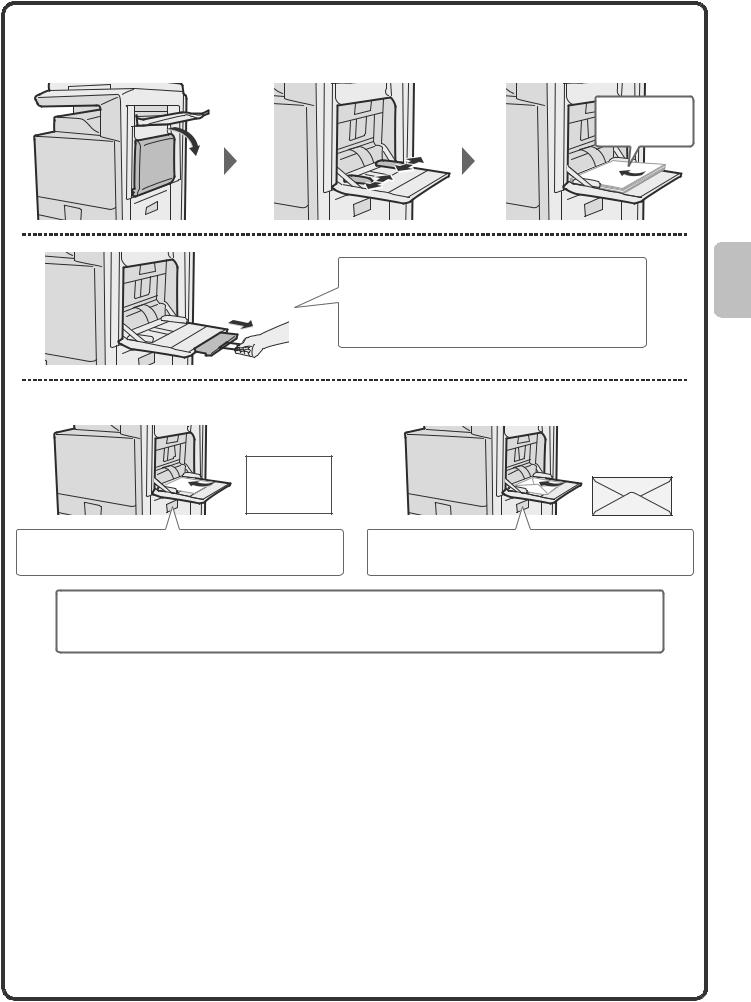
Diğer tablalara kağıt yükleme
Bypass tablasi
Üzerine kopyalanacak taraf aþaðý bakmalýdýr!
A3W, A3 veya B4 boyutlu bir kaðýt yüklerken, tabla uzantýsýný çekerek çýkarýn.
Baypas tablasýna yüklenebilen maksimum yaprak sayýsý düz kaðýt için yaklaþýk 100 ve zarflar için de yaklaþýk olarak 20'dir.
Örnek: Bir zarfın yüklenmesi
A5 (7-1/4" x 10-1/2") veya daha küçük boyutlu kaðýdý yatay yönde yerleþtirin.
Zarflarýn sadece adres tarafý yazdýrýlabilir. Zarflarý adres tarafý aþaðýya bakacak þekilde yerleþtirin.
Diðer tablalara yüklenemeyen özel kaðýt türleri baypas tablasýna yüklenebilir.
Baypas tablasý konusunda ayrýntýlý bilgi için Ýþletim Kýlavuzunda “1. MAKÝNEYÝ KULLANMADAN ÖNCE” bölümünde “BAYPAS TABLASINA KAÐIT YÜKLEME” bölümüne bakýnýz.
21
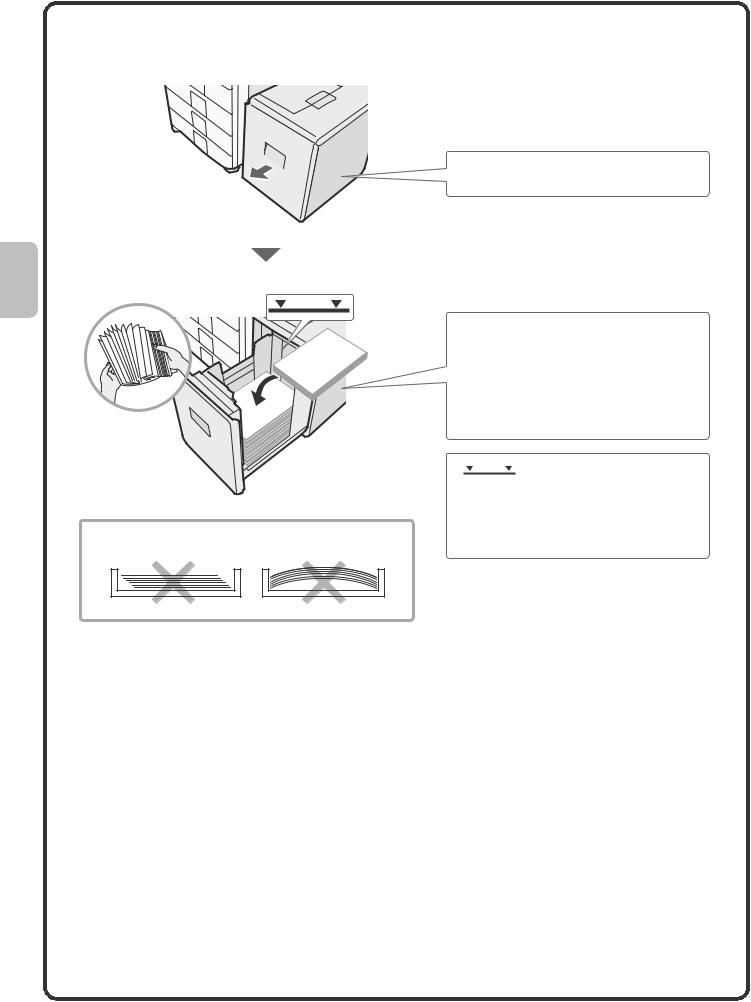
Geniş kapasiteli tabla
Tabla 5 kağıt boyutu sadece bir servis teknisyeni tarafından değiştirilebilir.
Kaðýt tablasýný yavaþça dýþarý çekin.
Kaðýdý, baský tarafý aþaðý bakacak þekilde yerleþtirin.
Kaðýdý yerleþtirmeden önce üfleyerek havalandýrýn. Aksi taktirde bir defada birden fazla kaðýt giderek kaðýt sýkýþmasýna yol açabilir. Kaðýdý yerleþtirin ve tablayý makinedeki yuvasýna yavaþça itin.
|
Gösterge çizgisi |
|
Gösterge çizgisi tablaya yüklenebilen |
|
maksimum kaðýt yüksekliðini gösterir. |
|
Kaðýt yüklerken, istifin gösterge çizgisini |
Aþaðýda görüldüðü gibi yüklemeyin. |
geçmemesine dikkat edin. |
|
22
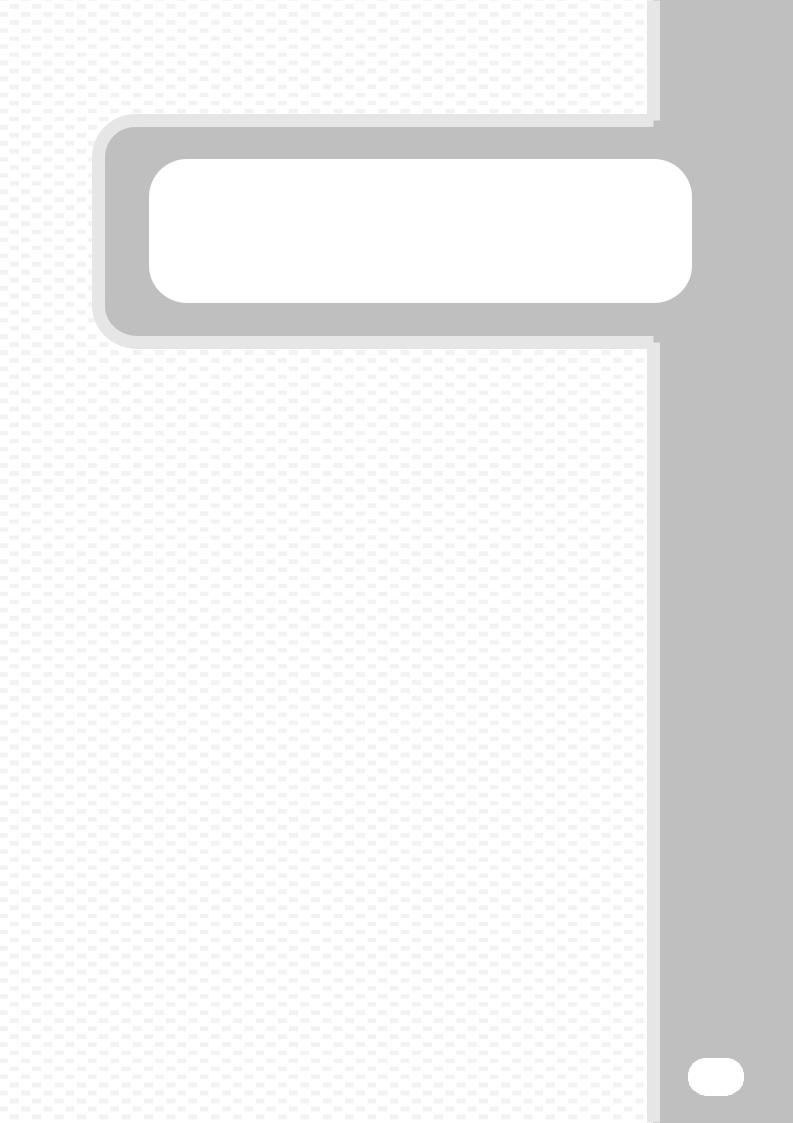
Kopyalama
Bu bölümde fotokopi fonksiyonunu kullanmaya iliþkin temel prosüderler açýklanmýþtýr. Bu bölümde ayrýca özel modlar kullanýlarak gerçekleþtirilebilen çeþitli kopyalama türleri de gösterilmiþtir.
X KOPYALAMA MODUNUN ANA EKRANI . . . . . . . . . . . 24
X KOPYALAMA. . . . . . . . . . . . . . . . . . . . . . . . . . . . . . . . . 25
X 2-TARAFLI KOPYALAMA (Otomatik Belge Besleme Ünitesi). 26
X ÖZEL KAĞIDA KOPYALAMA (Baypas Kopya). . . . . . 27
X RENKLİ KOPYALAMA (Renkli Mod) . . . . . . . . . . . . . . 29
X EKSPOZÜR VE GÖRÜNTÜ TÜRÜNÜ SEÇME . . . . . . . 30
X KOPYA GÖRÜNTÜSÜNÜN KAĞIDA SIĞDIRILMASI
(Otomatik Oran Seçimi) . . . . . . . . . . . . . . . . . . . . . . . . 31
X BÜYÜTME/KÜÇÜLTME (Preset Oranlar / Zoom) . . . . . . 33
X BİR KOPYA İŞİNE ARA VERME (Ara Vererek
Kopyalama) . . . . . . . . . . . . . . . . . . . . . . . . . . . . . . . . . . 35
X KOPYA İŞLEMLERİ KAYDETME (İş Programları) . . . 36
X ÖZEL MODLAR . . . . . . . . . . . . . . . . . . . . . . . . . . . . . . . 38
X ÖZEL BİR MODUN SEÇİMİ. . . . . . . . . . . . . . . . . . . . . . 39
X ELVERİŞLİ KOPYALAMA FONKSİYONLARI . . . . . . . 40
23
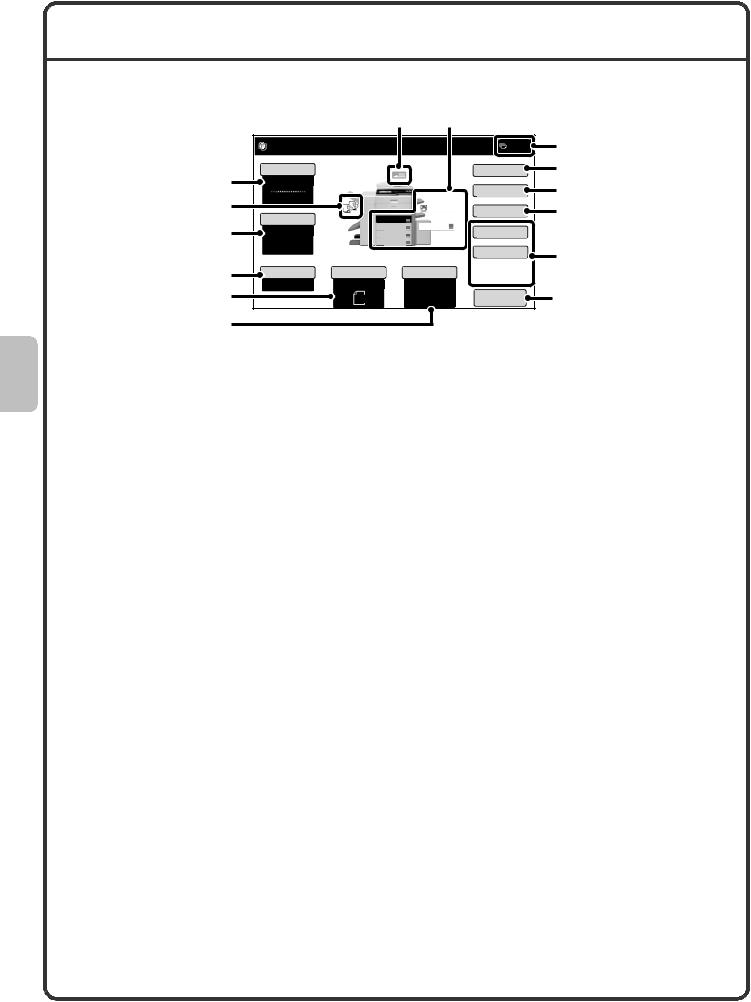
KOPYALAMA MODUNUN ANA EKRANI
Kopyalama modunun ana ekranını açmak için dokunmatik ekranda [KOPYALA] tuşuna dokunun. Ana ekranda kopya ayarlarını seçin.
|
|
|
(7) |
|
(8) |
|
|
|
Kopya ýçýn taramaya hazir. |
|
|
|
0 |
(9) |
|
|
|
|
|
|
|
||
(1) |
Renk Modu |
|
|
|
|
Özel Modlar |
(10) |
Tam Renk |
|
|
|
|
|
|
|
|
|
|
|
|
2-Yüzlü Kopya |
(11) |
|
|
|
|
|
|
|
||
|
|
|
|
|
|
|
|
(2) |
|
|
|
|
Normal |
|
|
|
|
|
|
A4 |
Çikti |
(12) |
|
|
Poz |
1. |
A4 |
|
|
|
|
|
|
|
|
|
|||
(3) |
Otomtk |
2. |
A4R |
5. |
A4 |
Dosya |
|
3. |
B4 |
|
|
|
|||
|
|
|
|
|
|
||
|
|
4. |
A3 |
|
|
|
|
|
|
|
|
|
|
Hizli Dosya |
(13) |
|
|
|
|
|
|
|
|
(4) |
Kopya. Orani |
Orýjýnal |
|
Kaðit Seç |
|
|
|
100% |
Otomtk |
|
Otomtk |
|
|
||
|
|
|
|
||||
(5) |
|
|
|
A4 |
|
(14) |
|
|
A4 |
|
|
Önizle |
|||
|
|
Normal |
|||||
(6)
(1)[Renk Modu] tuşu
Renk modunu değiştirmek için bu tuşa basınız.
(2)Çıktı ekranı
Tasnif, grup, zımba tasnif veya kitapçık ciltleme gibi bir veya daha çok çıktı fonksiyonu seçildiği zaman bu ekran seçilen fonksiyonların simgelerini gösterir.
(3)[Poz] tuşu
Bu tuş, geçerli kopyalama ekspozürü ve ekspozür modu ayarlarını gösterir. Ekspozürü veya ekspozür modu ayarlarını değiştirmek için bu tuşa dokunun.
(4)[Kopya Oranı] tuşu
Bu tuş, geçerli kopya oranını gösterir. Kopya oranını ayarlamak için bu tuşu kullanın.
(5)[Orijinal] tuşu
Orijinal boyutunu elle girmek için bu tuşa basınız. Bir orijinal yerleştirildiği zaman bu tuş, otomatik olarak algılanan orijinal boyutunu gösterir. Orijinal boyutu elle ayarlanırsa ayarlanan boyut görünür.
(6)[Kağıt Seç] tuşu
Kullanılan kağıdı (tablasını) değiştirmek için bu tuşa basınız. Tabla, kağıt boyutu ve kağıt türü görülecektir. Aynı ekranı açmak için kağıt boyut ekranındaki tabla görüntülerine dokunabilirsiniz.
(7)Orijinal besleme ekranı
Otomatik belge besleme ünitesine bir orijinal yerleştirildiği zaman bu görünür.
(8)Kağıt seç ekranı
Bu, her bir tablaya konulan kağıt boyutunu ve kalan
kağıt miktarını gösterir  . Seçilen tabla vurgulanacaktır.
. Seçilen tabla vurgulanacaktır.
Kağıdın beslendiği tabla yeşil renkli gösterilir. Tabladan kağıt beslenirken o tablayı dışarı çekmeyiniz. Bu durum kağıt sıkışmasına yol açar.
(9)Kopya sayısı ekranı
Bu, ayarlanan kopya sayısını gösterir.
(10)[Özel Modlar] tuşu
Marj Kaydırma, Silme ve Çift Sayfa Kopyalama gibi özel modları seçmek için bu tuşa dokunun.
(11)[2 Yüzlü Kopya] tuşu
2 taraflı kopyalama fonksiyonunu seçmek için bu tuşa dokunun.
(12)[Çıktı] tuşu
Tasnif, grup, çıkıntı, zımbalı tasnif, ciltleme, delme veya katlama gibi bir çıktı fonksiyonu seçmek için bu tuşa dokunun.
(13)Özelleştirilmiş tuşlar
Burada görünen tuşlar tercih ettiğiniz ayarları veya fonksiyonları gösterecek şekilde değiştirilebilir.
(14)[Önizle] tuşu
Bir kopyayı yazdırmadan önce dokunmatik ekranda ön izleme görüntüsünü göstermek için bu tuşa dokunun.
24
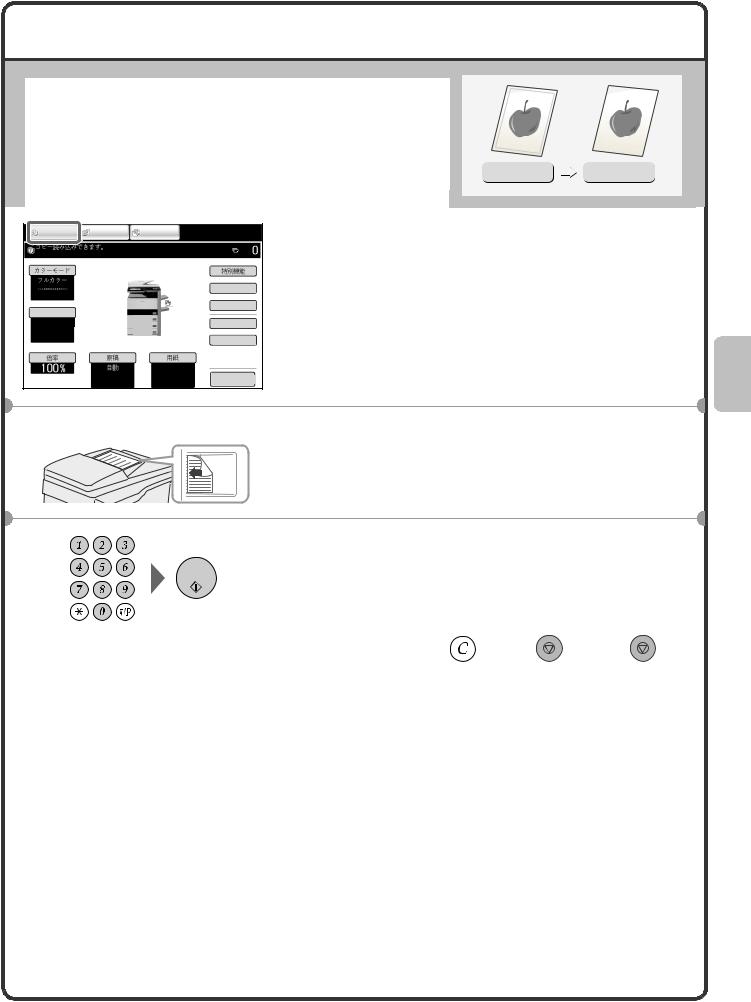
KOPYALAMA
Bu, kopyalama yapmak için en basit prosedürdür.
|
|
1 taraflý orijinal |
1 taraflý kopya |
|
|
|
|
|
|
|
|
|
|
|
|
|
|
|
|
|
|
1 [KOPYALA] tuşuna dokunun. |
|
|
|
GÖNDER |
DOSYALAMA |
||||||
|
|
KOPYALA |
GÖRÜNTÜYÜ |
BELGE |
|
|||||
|
|
|
|
|
|
|
|
|
|
|
|
|
|
|
|
|
|
|
|
||
|
|
Kopya için taramaya hazõr. |
|
|
|
0 |
|
Kopya modunun ana ekranı açılır. |
||
|
|
|
|
|
|
|
||||
|
|
|
|
|
|
|||||
|
|
|
|
|
|
|
|
|
|
|
|
|
Renk Modu |
|
|
Özel Modlar |
|
|
|
||
|
|
Tam Renk |
|
|
|
|
|
|
|
|
|
|
|
|
|
|
|
|
|
|
|
|
|
|
|
2-Yüzlü Kopya |
|
|
|
Normal |
|
|
|
|
A4 |
Çikti |
|
|
|
|
|
Poz |
1. |
A4 |
|
|
Otomtk |
2. |
A4R |
|
Dosya |
3. |
B4 |
|
||
|
|
|
||
|
4. |
A3 |
|
|
Hizli Dosya
Kopya. Orani |
|
Orõjõnal |
|
Kağit Seç |
|
|
|
|
|
100% |
|
Otomtk |
|
Otomtk |
|
|
|
A4 |
|
|
|
|
|
Normal |
Önizle |
|
Taranacak taraf yukarý bakmalýdýr! 2 Orijinalleri yerleştirin.
Belge camını kullanırken, orijinali taranacak yüzü aşağı bakacak şekilde yerleştirin.
3 Kopya sayısını ayarlayın ve [RENKLİ BAŞLAT] tuşuna veya [SİYAH & BEYAZ BAŞLAT] tuşuna basın.
Ayarlarý düzeltin |
|
Taramayý iptal edin |
|
Kopyalamayý iptal edin |
|
|
|
|
|
25
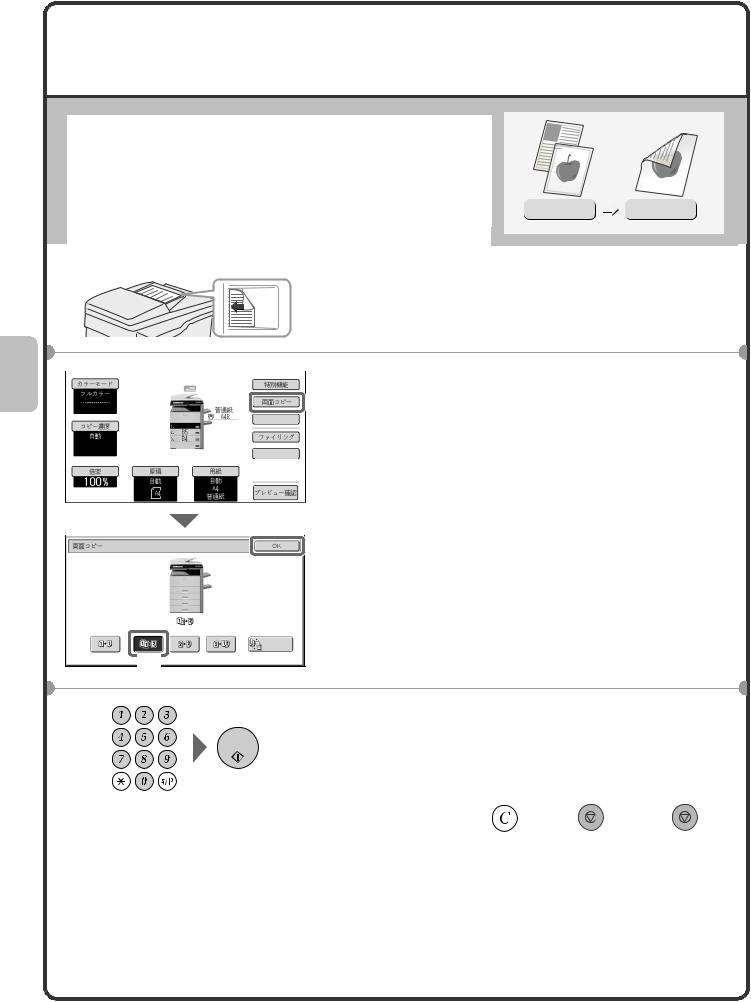
2-TARAFLI KOPYALAMA (Otomatik Belge Besleme Ünitesi)
Orijinalleri elle ters çevirme ve yeniden yerleştirme zahmetine girmeden otomatik 2 taraflı kopyalar yapmak için otomatik belge besleme ünitesini kullanabilirsiniz.
Bu bölümde 1 taraflı orijinalleri kağıdın her iki tarafına kopyalamanın nasıl yapılacağı açıklanmıştır.
|
|
1 taraflý orijinal |
1 taraflý kopya |
|
|
|
|
|
|
|
|
Taranacak taraf yukarý bakmalýdýr! |
1 Orijinalleri yerleştirin. |
|
|
|
|
|
|
|
|
|
|
|
|
|
2 Dokunmatik ekranda ayarları seçin. |
|
Renk Modu |
|
|
|
|
|
|
|
Özel Modlar |
|
|||
|
Tam Renk |
|
|
|
|
|
|
|
|
|
|
|
|
|
|
|
|
|
|
|
|
|
2-Yüzlü Kopya |
|
(1) [2 Yüzlü Kopya] tuşuna dokunun. |
||
|
|
|
|
|
|
|
A4 |
|
|
|
|
|
|
|
|
|
|
|
|
Normal |
|
|
(1) |
|
|
|
|
|
|
|
|
|
|
|
|
|
|
|
|
|
|
|
|
|
|
|
|
|
|
|
|
Output |
|
|
|
|
|
|
|
|
|
|
|
|
|||||
|
Poz |
|
|
|
|
|
|
|
|
|
|
|
|
|
|
1. |
A4 |
|
|
|
|
|
|
|
|
|
|
|
|
|
|
|
|
|
|
|
|
|
|||
|
|
|
|
|
|
|
|
|
|
|
|
||
|
Otomtk |
|
2. |
A4R |
|
|
|
|
|
Dosya |
|
|
|
|
|
|
|
|
|
|
|
|
|
|
|||
|
|
3. |
B4 |
|
|
|
|
||||||
|
|
|
|
|
|
|
|
|
|
|
|||
|
|
|
|
|
|
|
|
|
|
|
|
|
|
4.A3
Hizli Dosya
|
Kopya. Orani |
|
Orõjõnal |
|
Kağ it Seç |
|
|
|
|
|
|
|||
|
|
|
|
|
|
|
|
|
|
|
|
|
|
|
|
100% |
|
Otomtk |
|
Otomtk |
|
|
|
|
|
|
|
||
|
|
|
|
|
|
A4 |
|
|
|
|
|
|
|
|
|
|
|
|
|
|
|
|
|
|
|
|
|
||
|
|
|
|
A4 |
|
|
Normal |
|
|
|
Önizle |
|
|
|
|
|
|
|
|
|
|
|
|
|
|
|
|
(2) [1 Taraflıdan 2 Taraflıya] tuşuna dokunun. |
|
|
|
|
|
|
|
|
|
|
|
|
|
|
|
|
|
|
|
|
|
|
|
|
|
|
|
|
|
|
|
|
|
|
|
|
|
|
|
|
|
|
||||
|
2 Tarafl.Kopya |
|
|
|
|
|
|
|
|
|
TAMAM |
|
|
|
|
|
|
|
|
|
|
|
|
|
|
|
|
|
|
(3)(3) [TAMAM] tuşuna dokunun.
Cõlt
Değ õş õmõ
(2)
3 Kopya sayısını ayarlayın ve [RENKLİ BAŞLAT] tuşuna veya [SİYAH & BEYAZ BAŞLAT] tuşuna basın.
Ayarlarý düzeltin |
|
Taramayý iptal edin |
|
Kopyalamayý iptal edin |
|
|
|
|
|
26
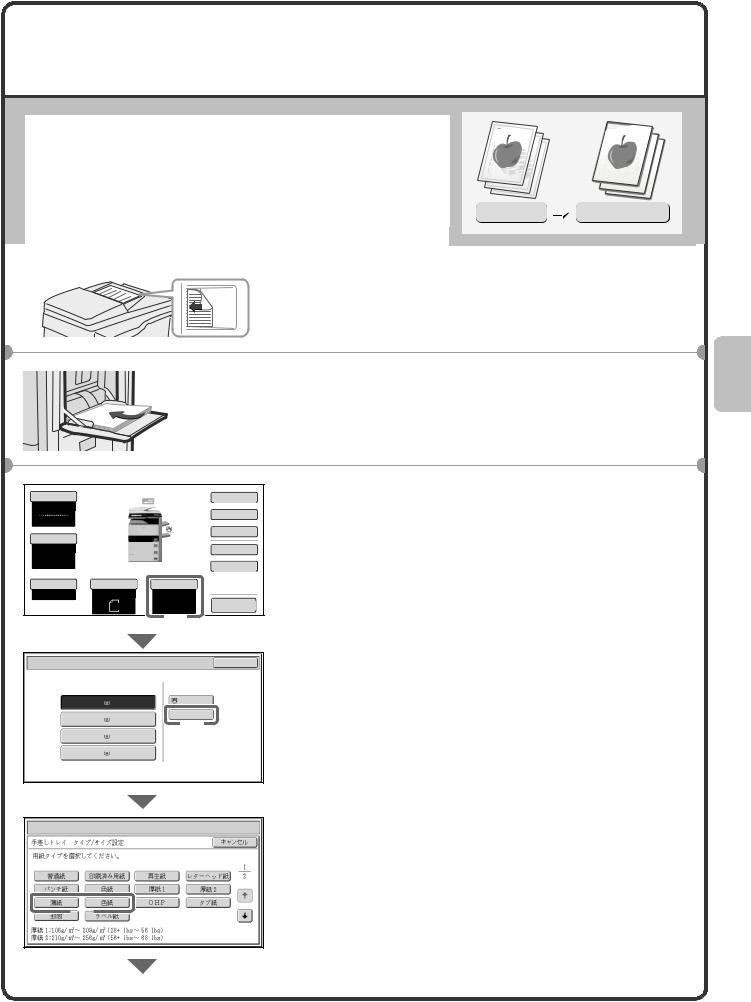
ÖZEL KAĞIDA KOPYALAMA
(Baypas Kopya)
Ağır kağıt, zarflar ve tab kağıdı gibi özel kağıtlara kopyalama yapmak için baypas tablasını kullanın.
Bu bölümde A4 ağır kağıdın baypas tablasına nasıl yükleneceği açıklanmıştır.
|
|
Orijinal |
Aðýr kaðýda kopya |
|
|
|
|
|
|
|
|
Taranacak taraf yukarý bakmalýdýr! |
1 |
Orijinalleri yerleştirin. |
||||
|
|
|
|
|
|
Belge camını kullanırken, orijinali taranacak yüzü aşağı |
|
|
|
|
|
|
bakacak şekilde yerleştirin. |
|
|
|
Üzerine |
2 Kağıdı baypas tablasına yükleyin. |
||
|
|
|
kopyalanacak |
|
|
|
|
|
|
taraf aþaðý |
|
|
|
|
|
|
bakmalýdýr! |
|
|
|
Renk Modu |
|
|
|
Özel Modlar |
3 Dokunmatik ekranda ayarları seçin. |
|
Tam Renk |
|
|
|
|
||
|
|
|
|
|
|
|
|
|
|
|
2-Yüzlü Kopya |
|
(1) [Kağıt Seç] tuşuna dokunun. |
|
|
|
Normal |
|
||
|
|
|
A4 |
Çikti |
|
|
|
|
|
|
|
|
|
Poz |
1. |
A4 |
|
|
|
|
Otomtk |
2. |
A4R |
|
Dosya |
|
|
3. |
B4 |
|
|
|
||
|
|
|
|
|||
|
4. |
A3 |
|
|
|
|
|
|
|
|
Hizli Dosya |
|
|
Kopya. Orani |
Orýjýnal |
|
Kaðit Seç |
|
|
|
100% |
Otomtk |
|
Otomtk |
|
|
|
|
|
A4 |
Önizle |
|
|
|
|
A4 |
|
|
|
||
|
|
Normal |
|
|
||
|
|
|
|
|
||
|
|
|
(1) |
|
|
|
Kaðit Seç |
|
|
|
TAMAM |
|
(2) Baypas tablasının kağıt türü tuşuna dokunun. |
|
|
|
|
Burada [Normal] tuşuna dokunulmuştur. |
||
|
|
|
|
|
|
|
|
Kaðit Kasedý |
|
Geçiş |
Tepsisi |
|
|
1. A4 |
Normal |
A4 |
|
|
|
|
|
|
|
|
|||
2. A4R |
Normal |
Normal |
|
|
||
(2) |
|
|
||||
3. B4 |
Normal |
|
|
|||
|
|
|
|
|||
4. A3 |
Normal |
|
|
|
|
|
|
|
|
|
|
|
(3) [Ağır Kağıt 1] tuşuna veya [Ağır Kağıt 2] |
Kaðit Seç |
|
|
|
|
|
tuşuna dokunun. |
|
|
|
|
|
|
|
Bypass Tablasi Türü/Boyutu Ayari |
|
|
|
|
|
|
|
Ýptal |
|
|
|
Yüklenen kağıdın ağırlığı 106g/m2 to 209g/m2 |
|||||||
|
|
|
|
|
|
|
|
|
|
|
|
|
|
|
|
|
|||
|
Kaðit türü seç. |
|
|
|
|
|
|
|
|
|
|
|
|
|
|
|
|||
|
|
|
|
|
|
|
|
|
|
|
|
|
|
|
|
|
|
|
(28lbs.bond to 110lbs. index), [Ağır Kağıt 1] uşuna |
|
|
|
|
|
|
|
|
|
|
|
|
|
|
|
|
1 |
|
|
|
|
|
|
|
|
|
|
|
|
|
|
|
|
|
|
|
|
|
|
|
|
|
|
|
|
|
|
|
|
|
|
|
|
|
|
|
|
|
|
|
|
|
Normal |
|
Ön Baskili |
|
G.dönüşt. |
|
Antetlý |
|
|
2 |
|
|
dokunun. Yüklenen kağıdın ağırlığı 210g/m2 to |
|||||
|
|
|
|
|
|
|
|
|
|
|
|
|
|
|
|
|
|
|
|
|
|
Ön-Delgýlý |
|
|
Renklý |
|
Ýnce Kaðýt |
|
Etýket |
|
|
|
|
|
|||||
|
|
|
|
|
|
|
|
|
|
|
|
|
|
|
|
|
|
|
256g/m2 (110lbs index ila 140lbs. index) ise, [Ağır Kağıt |
|
|
Aðýr Kaðýt 1 |
|
Aðýr Kaðýt 2 |
|
Saydam |
|
Sekme Kaðidi |
|
|
|
|
|
||||||
|
|
|
|
|
|
|
|
|
|
|
|
|
|
|
|
|
|
|
|
|
|
|
|
(3) |
|
|
|
|
|
|
|
|
|
|
|
|
|
|
2] tuşuna dokunun. |
|
|
Zarf |
|
|
Kuşe Kaðýdý |
|
|
|
|
|
|
|
|
|
|
|
|
||
|
|
|
|
|
|
|
|
|
|
|
|
|
|
|
|
|
|
||
|
|
|
|
|
|
|
|
|
|
|
|
|
|
|
|
|
|
|
|
Aðýr Kaðýt 1: 106 - 209 g/m2 (28 lbs.bond. - 110 lbs.index) |
|
|
|
|
|
|
|||||||||||||
Aðýr Kaðýt 2: 210 - 256 g/m2 (110 - 140 lbs.index) |
|
|
|
|
|
|
|
|
|
||||||||||
27
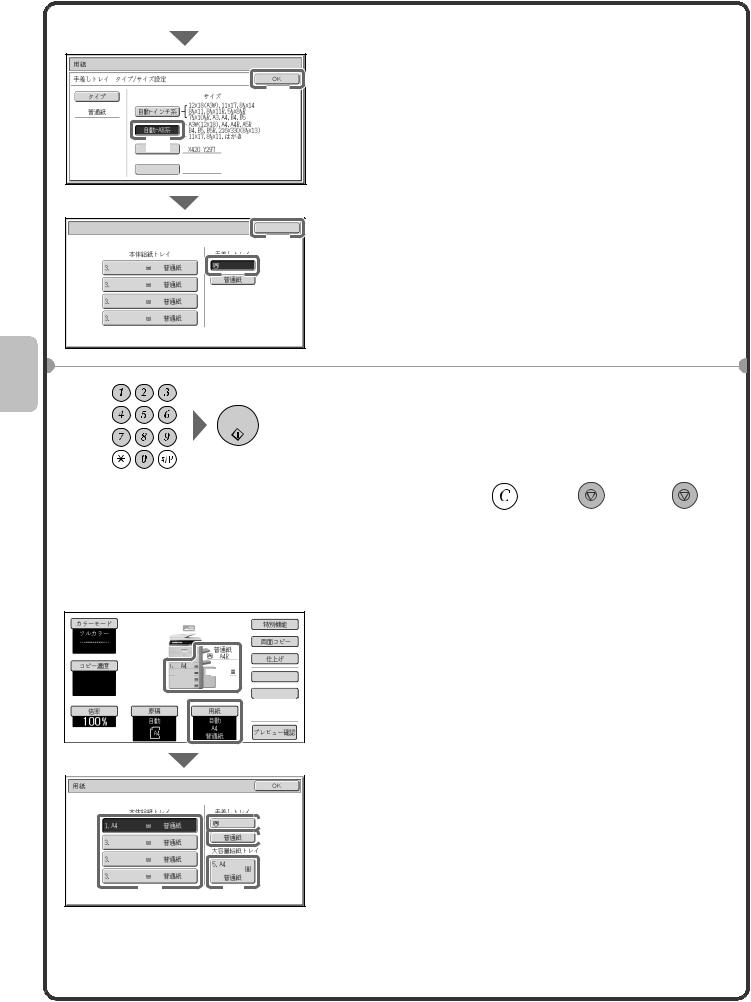
Kaðit Seç |
|
|
|
|
|
|
|
|
|
|
|
|
|
|
|
|
|
|
|
|
|
|
|
|
|
|
|
|
|
|
|
|
|
Bypass Tablasi Türü/Boyutu Ayari |
|
|
|
|
|
|
|
|
TAMAM |
|||||||
|
|
|
|
|
|
|
|
|
|
|
|
|
|
|
|
|
|
|
|
|
|
|
|
|
|
|
|
|
|
|
|||
|
|
|
|
|
|
|
|
|
|
|
|
|
|
(5) |
|
|
|
Tür |
|
|
|
|
|
|
|
Boyut |
|
|
|
||||
|
|
|
|
|
|
|
|
|
|
|
|
|
|
|
|
|
|
|
|
|
|
|
|
|
12x18(A3W),11x17,8½x14 |
|
|
|
|||||
|
Aðýr Kaðýt 2 |
|
Auto-Inch |
|
|
8½x11,8½x11R,5½x8½R |
|
|
|
|||||||
|
|
|
|
|
|
|
|
7¼x10½R,A3,A4,B4,B5 |
|
|
|
|||||
|
|
|
|
|
|
|
|
A3W(12x18),A3,A4,A4R,A5R,B4 |
|
|
|
|||||
|
|
|
Otomatik-AB |
|
|
B5,B5R,216x330(8½x13) |
|
|
|
|||||||
|
|
|
|
(4) |
|
|
|
11x17,8½x11 |
|
|
|
|||||
|
|
|
|
|
|
|
|
|
|
|
|
|
|
|
|
|
|
|
|
|
|
|
X420 Y297 |
|
|
|
|||||||
|
|
|
Özel Boyut |
|
|
|
|
|
|
|||||||
Elle
Kaðit Seç TAMAM
(7)
|
|
|
Kaðit Kasedý |
|
|
Geçiş Tepsisi |
|
|||||
|
|
|
|
|
|
|
|
|
|
|
|
|
|
|
|
|
|
|
|
|
|
|
A4 |
|
|
|
1. |
A4 |
|
|
Normal |
|
|
|
|
|
||
|
|
|
|
|
|
|
|
|
|
|||
|
|
|
|
|
|
|
|
|
|
|
|
|
|
|
|
|
|
|
|
|
|
|
Plain |
|
|
|
|
|
|
|
|
|
|
|
|
|
|
|
|
2. |
A4R |
|
|
Normal |
|
|
|
|
(6) |
|
|
|
|
|
|
|
||||||||
|
|
|
|
|
|
|
|
|
|
|
|
|
|
|
|
|
|
|
|
|
|
|
|
|
|
|
3. |
B4 |
|
|
Normal |
|
|
|
|
|
|
|
|
|
|
|
|
|
|
|
|
|
|
||
|
4. |
A3 |
|
|
Normal |
|
|
|
|
|
|
|
Dokunmatik ekranda ayarları seçin. (... devam)
(4)[Otomatik-AB] tuşuna dokunun.
(5)[TAMAM] tuşuna dokunun.
(6)Baypas tablası tuşuna dokunun.
(7)[TAMAM] tuşuna dokunun.
4 Kopya sayısını ayarlayın ve [RENKLİ BAŞLAT] tuşuna veya [SİYAH & BEYAZ BAŞLAT] tuşuna basın.
Ayarlarý düzeltin |
|
Taramayý iptal edin |
|
Kopyalamayý iptal edin |
|
|
|
|
|
Bir tablanın seçilmesi
Renk Modu |
|
|
|
|
|
|
|
Özel Modlar |
Tam Renk |
|
|
|
|
|
|
|
|
|
|
|
|
|
|
|
|
2-Yüzlü Kopya |
|
|
|
|
|
Normal |
|
|
|
|
|
|
|
|
|
A4 |
|
|
|
|
|
|
|
|
|
|
|
|
|
|
|
|
|
|
Çikti |
|
|
|
|
|
|
|
|
|
|
Poz |
|
1. |
A4 |
|
|
|
|
|
|
|
|
|
|
|
|
|
|
Otomtk |
2. |
A4R |
2. |
A4 |
3. |
B4 |
|
Dosya |
|
|
|
|
||
|
4. |
A3 |
|
|
Hizli Dosya
|
Kopya. Orani |
|
Orýjýnal |
|
|
Kaðit Seç |
|
|
|
|
|
|
|
|
||||||||||||
|
|
|
|
|
|
|
|
|
|
|
|
|
|
|
|
|
|
|
|
|
|
|
|
|
|
|
100% |
|
|
Otomtk |
|
|
|
|
Otomtk |
|
|
|
|
|
|
|
|
|
|||||||||
|
|
|
|
|
|
|
|
|
|
|
|
|
|
A4 |
|
|
|
|
|
|
|
|
||||
|
|
|
|
|
|
|
A4 |
|
|
|
|
|
Normal |
|
|
|
|
|
Önizle |
|
|
|||||
|
|
|
|
|
|
|
|
|
|
|
|
|
|
|
|
|
|
|
|
|
|
|||||
|
|
|
|
|
|
|
|
|
|
|
|
|
|
|
|
|
|
|
|
|
|
|
|
|
|
|
|
|
|
|
|
|
|
|
|
|
|
|
|
|
|
|
|
|
|
|
|
|
|
|
|
|
|
|
|
|
|
|
|
|
|
|
|
|
|
|
|
|
|
|
|
|
|
|
|
|
|
|
||
|
Kaðit Seç |
|
|
|
|
|
|
|
|
|
|
|
|
|
|
|
|
|
TAMAM |
|
||||||
|
|
|
|
|
|
|
|
|
|
|
|
|
|
|
|
|
|
|
|
|
|
|||||
|
|
|
|
|
|
Kaðit Kasedý |
|
|
|
|
Geçiş Tepsisi |
|
|
|
|
|
|
|||||||||
|
|
|
|
|
|
|
|
|
|
|
|
|
|
|
|
|
|
|
|
|
|
(B) |
|
|
|
|
|
|
|
|
|
|
|
|
|
|
|
|
|
|
|
|
|
|
|
|
|
|
|
||||
|
|
|
1. A4 |
|
|
Normal |
|
|
|
|
|
|
|
|
|
|
||||||||||
|
|
|
|
|
|
|
|
|
|
|
|
|
|
|
|
|
A4 |
|
|
|
|
|
|
|||
|
|
|
|
|
|
|
|
|
|
|
|
|
|
|
|
|
|
|
|
|
|
|
|
|||
|
|
|
|
|
|
|
|
|
|
|
|
|
|
|
|
|
|
|
|
|
|
(C) |
||||
|
|
|
|
|
|
|
|
|
|
|
|
|
Normal |
|
||||||||||||
|
|
|
3. |
A4R |
|
|
Normal |
|
|
|
|
|
|
|
|
|
|
|
||||||||
|
|
|
|
|
|
|
|
|
|
|
|
|
|
|
|
|
|
|
|
|
|
|
||||
|
|
|
|
|
|
|
|
|
|
|
|
|
|
Büyük Kapas. Tepsi |
|
|
|
|||||||||
|
|
|
|
|
|
|
|
|
|
|
|
|
|
|
|
|
|
|
|
|
|
|
|
|||
|
|
|
3. |
B4 |
|
|
Normal |
|
|
|
|
|
|
|
|
|
|
|
|
|
|
|
|
|||
|
|
|
|
|
|
|
|
|
|
|
|
|
|
|
5. |
A4 |
|
|
|
|
|
|
|
|||
|
|
|
|
|
|
|
|
|
|
|
|
|
|
|
|
|
|
|
|
|
|
|
|
|
|
|
|
|
|
4. |
A3 |
|
|
Normal |
|
|
|
|
|
|
Normal |
|
|
|
|
|
|
||||||
|
|
|
|
|
|
|
|
|
|
|
|
|
|
|
|
|
|
|
|
|
|
|
|
|
|
|
(A)(D)
Kağıt seçmek için [Kağıt Seç] tuşuna veya kopya modunun ana ekranında makinenin görüntüsüne dokunun.
Bir tabla seçmek için bir tuşa dokunun.
(A): Tabla 1 ila 4’den birini seçmek için dokunun.
(B): Kağıt tablasını seçmek için dokunun.
(C): Baypas tablasındaki kağıt türünü belirlemek için dokunun.
(D): Tabla 5 (geniş kapasiteli tabla) seçmek için dokunun.
28
